Пошаговое руководство по службе Volume Activation 2.0
advertisement
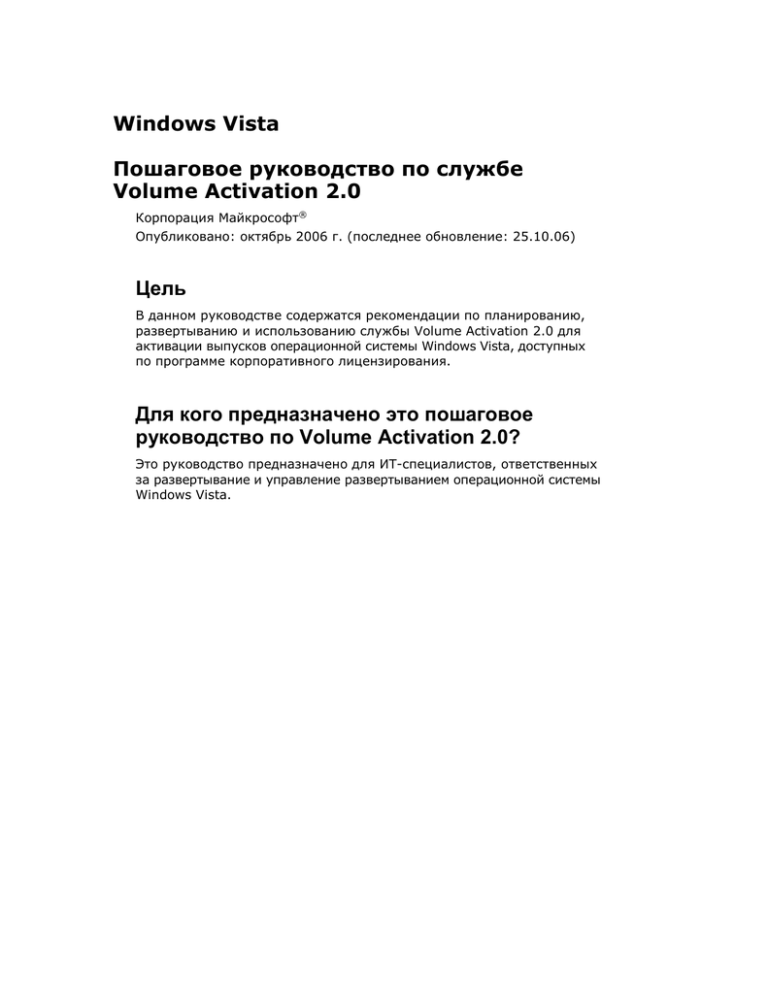
Windows Vista Пошаговое руководство по службе Volume Activation 2.0 Корпорация Майкрософт® Опубликовано: октябрь 2006 г. (последнее обновление: 25.10.06) Цель В данном руководстве содержатся рекомендации по планированию, развертыванию и использованию службы Volume Activation 2.0 для активации выпусков операционной системы Windows Vista, доступных по программе корпоративного лицензирования. Для кого предназначено это пошаговое руководство по Volume Activation 2.0? Это руководство предназначено для ИТ-специалистов, ответственных за развертывание и управление развертыванием операционной системы Windows Vista. В содержание настоящего документа, в том числе в URL-адреса и другие ссылки на веб-узлы в Интернете, могут быть внесены изменения без предварительного уведомления. Если не указано иное, встречающиеся в данном документе названия компаний, организаций, продуктов, имена доменов, адреса электронной почты, эмблемы, имена людей, названия населенных пунктов и события, приведенные в качестве примеров, являются вымышленными. Возможное сходство с реально существующими компаниями, организациями, продуктами, именами доменов, адресами электронной почты, эмблемами, именами людей, названиями населенных пунктов и событиями следует рассматривать как случайное. Ответственность за соблюдение всех применимых в данном случае законов об авторском праве возлагается на пользователя. В рамках, предусмотренных законами об авторских правах, никакая часть настоящего документа не может быть воспроизведена, сохранена или представлена в какой-либо системе хранения данных или передана в какой бы то ни было форме, какими бы то ни было средствами (электронными, механическими, фотокопировальными, записывающими или другими) и в каких бы то ни было целях без специального письменного разрешения корпорации Майкрософт. Корпорация Майкрософт может являться правообладателем патентов и заявок, поданных на получение патента, товарных знаков и прочих объектов авторского права, которые могут иметь отношение к содержанию данного документа. Предоставление данного документа не означает передачи какой-либо лицензии на использование таких патентов, товарных знаков и объектов авторского права, за исключением использования, явно оговоренного в лицензионном соглашении корпорации Майкрософт. © Корпорация Майкрософт, 2006. Все права защищены. Microsoft, Active Directory, ActiveX, Windows, Windows 2000, Windows Server, Windows Vista и Windows XP являются охраняемыми товарными знаками корпорации Майкрософт в США и/или других странах. Названия иных компаний и продуктов, упомянутые в данном документе, могут являться товарными знаками соответствующих владельцев. Содержание Введение ......................................................................................................... 1 Проблема ...................................................................................................... 1 Решение Volume Activation 2.0 ........................................................................ 1 Краткий обзор возможностей службы Volume Activation 2.0 .............................. 2 Руководство по техническому планированию ............................................... 3 Подготовка .................................................................................................... 3 Типы активации продукта .......................................................................... 3 Тип целевой среды .................................................................................... 6 Тип подключения к сети ............................................................................ 8 Назначение компьютеров для работы с технологией Activation Solutions ............ 9 Планирование мониторинга и отчетности ...................................................... 10 Планирование поддержки ............................................................................. 10 Пример развертывания ................................................................................. 11 Пример развертывания для независимой MAK-активации и KMS-активации .................................................................................... 11 Пример развертывания для MAK-активации через прокси-сервер ............... 12 Сведения о носителях .................................................................................. 14 Вопросы по развертыванию ключа продукта .................................................. 15 Получение ключей многократной установки .................................................. 17 Руководство по развертыванию ................................................................... 18 Общие вопросы по Windows Vista .................................................................. 18 Средства, находящиеся в разработке ....................................................... 18 Учетные данные администратора ............................................................. 18 MAK-активация ............................................................................................ 18 Необходимые условия для MAK-активации ............................................... 19 Известные проблемы с MAK-активацией ................................................... 19 Этапы установки и активации клиентских компьютеров MAK ..................... 19 KMS-активация ............................................................................................ 25 Необходимые условия для KMS-активации ............................................... 26 Известные проблемы с KMS-активацией ................................................... 27 Этапы установки, настройки и развертывания KMS-активации .................. 27 Рекомендации по эксплуатации ................................................................... 36 Поддержка встроенных сценариев ................................................................ 36 Поддержка удаленных сценариев ................................................................. 36 Пакет MOM службы управления ключами Microsoft Windows............................ 38 Известные проблемы с пакетом MOM ........................................................ 38 Мониторинг работоспособности KMS ........................................................ 38 Отчеты о KMS-активности ........................................................................ 39 Требования к резервному копированию......................................................... 39 Поддержка групповой политики .................................................................... 39 Отключение программы обновления Windows Anytime Upgrade ....................... 40 Отображение сведений о корпоративной лицензии ........................................ 41 Управление программным обеспечением ....................................................... 42 Устранение неполадок .................................................................................. 43 Действия по устранению проблем с MAK-активацией ...................................... 43 Действия по устранению проблем с KMS-активацией ...................................... 44 KMS-активация на ПВТ-компьютерах ............................................................. 45 Определение соответствий кодов ошибок текстовым сообщениям ................... 46 Обзор событий активации ............................................................................. 46 Поставщики WMI .......................................................................................... 46 Выход из режима ограниченной функциональности ....................................... 47 Приложение 1. Разрешение проблем с проверкой подлинности ................ 49 Вывод компьютеров Windows Vista из состояния «Неподлинный» .................... 50 Вывод компьютеров из состояния «Неподлинный», возникшего вследствие незаконного вмешательства в файлы ........................................... 51 Вывод компьютеров из состояния «Неподлинный», возникшего вследствие недопустимого или заблокированного ключа продукта .................. 51 Приложение 2. Вывод компьютера из режима ограниченной функциональности с помощью веб-страницы «Активация продукта обычными пользователями» ........................................................................ 53 Приложение 3. Разрешение проблем с установкой MOM 2003 ................... 57 Приложение 4. Инструкция по заполнению ориентационного рабочего листа .............................................................................................. 58 Приложение 5. Состояние лицензии .............................................................. 59 Дополнительные ресурсы ............................................................................ 60 Пошаговое руководство по Volume Activation 2.0 1 Введение Проблема С каждым годом проблема компьютерного пиратства становится все актуальнее, несмотря на многочисленные попытки справиться с ней. В мае 2006 года организация Business Software Alliance — крупнейшее объединение производителей ПО — сообщила, что 35 процентов программ, установленных во всем мире в течение 2005 года, были пиратскими или нелицензионными. Столь значительные масштабы распространения пиратского ПО по-прежнему представляют большую проблему для корпорации Майкрософт®, поскольку это затрагивает интересы потребителей, партнеров и всей отрасли. Помимо того что пиратство приносит серьезные убытки производителям ПО и бьет по карману обманутых покупателей поддельного ПО, оно имеет и другие, нематериальные последствия. Многие покупатели поддельных копий программ Майкрософт фактически становятся жертвами преступников. Они думают, что купили подлинную, лицензионную копию, порой у них даже есть документы, подтверждающие факт покупки, и все же их копия Microsoft Windows®, Microsoft Office или Windows Server® оказывается нелицензионной. Кроме того, поддельное ПО все чаще становится средством распространения вирусов и вредоносных программ, мишенью которых могут стать ничего не подозревающие пользователи — их персональные и коммерческие данные могут быть в итоге повреждены, утеряны или похищены. Именно поэтому корпорация Майкрософт постоянно инвестирует средства в разработку технологий и программ для защиты потребителей и компаний от риска и скрытых убытков в результате использования поддельного или нелицензионного ПО. Решение Volume Activation 2.0 Служба Volume Activation 2.0 — новое требование операционных систем Windows Vista™ и Windows Server® Longhorn, согласно которому необходимо активировать каждую лицензию Windows Vista, полученную на основании корпоративного лицензионного соглашения. При разработке и создании новой технологии Volume Activation корпорация Майкрософт преследовала две цели: борьба с компьютерным пиратством (большинство ключей, используемых при распространении пиратских копий Windows, — это ключи многократной установки); удобство пользования продуктом для корпоративных заказчиков. Служба Volume Activation 2.0 помогает улучшить защиту и использование ключей многократной установки в управляемых и неуправляемых средах, а также предоставляет заказчикам гибкие возможности развертывания. Процесс активации не требует дополнительных действий конечного пользователя, и решение Volume Activation 2.0 работает в различных условиях эксплуатации продукта заказчиком. 2 Windows Vista Volume Activation 2.0: техническое руководство Преимущества службы Volume Activation 2.0 Служба Volume Activation 2.0 поддерживает ключи многократной установки централизованного управления. Ключ службы управления ключами (KMS), используемый для KMS-активации, устанавливается только на главный компьютер KMS, а не на отдельные компьютеры. Ключ многократной активации (MAK), хотя и находится на отдельных компьютерах, является зашифрованным и содержится в хранилище доверенных данных, поэтому пользователи не имеют к нему доступа и не могут получить его после установки на компьютер. Служба Volume Activation 2.0 поддерживает упрощенную установку и обычно не видна заказчикам. По умолчанию корпоративные редакции не требуют ввода ключа продукта при установке. Активацию компьютера следует произвести в течение 30-дневного автоматического льготного периода. Системные администраторы могут вести учет KMS-активаций с помощью обычных программ управления системой, например, с помощью программы Microsoft Operations Manager (MOM). Инфраструктура управления Windows (WMI), расширенный журнал событий и встроенные интерфейсы прикладного программирования (API) предоставляют подробные сведения об установленных лицензиях, а также о состоянии этих лицензий и текущем льготном периоде или периоде истечения срока действия для компьютеров с MAK- и KMS-активациями. Служба Volume Activation 2.0 также обеспечивает расширенные возможности безопасности благодаря постоянной фоновой проверке подлинных модулей. На данный момент эта возможность доступна только для ключевых программ, однако со временем спектр ее действия может быть расширен. Краткий обзор возможностей службы Volume Activation 2.0 Служба Volume Activation 2.0 предлагает корпоративным заказчикам простую и безопасную активацию продукта, поскольку не содержит ошибок, связанных с ключами многократной установки предыдущих версий Windows, и способна снизить риск утечки данных корпорации Майкрософт и ее заказчиков. Служба Volume Activation 2.0 предоставляет системным администраторам возможность централизованного управления ключами продуктов и их защиты, а также ряд гибких возможностей развертывания для активации компьютеров в корпоративной среде независимо от ее размера. В будущем служба Volume Activation 2.0 станет основой для простого в использовании расширенного процесса активации с поддержкой приложений корпорации Майкрософт и сторонних разработчиков. Служба Volume Activation 2.0 является отправной точкой для создания мощной системы управления лицензиями, преимущества которой будут оценены как непосредственно после установки, так и в дальнейшей работе. Служба Volume Activation 2.0 предоставляет заказчикам два типа ключей и три метода активации: заказчики могут выбрать любой из этих вариантов в зависимости от нужд организации и ее сетевой инфраструктуры. Ключ многократной активации (MAK) MAK-активация через прокси-сервер Независимая MAK-активация Ключ службы управления ключами (KMS) KMS-активация Пошаговое руководство по Volume Activation 2.0 3 Руководство по техническому планированию В этом разделе пошагового руководства по Volume Activation 2.0 содержатся инструкции по техническому планированию и определению требуемых параметров службы Volume Activation 2.0 для конкретной среды. Процесс подготовки состоит из четырех этапов. 1. Подготовка 2. Назначение компьютеров для работы с технологией Activation Solutions 3. Планирование мониторинга и отчетности 4. Планирование поддержки Подготовка На первом этапе при выборе подходящего параметра службы Volume Activation 2.0 необходимо учесть следующее: Типы активации продукта Тип целевой среды Тип подключения к сети Типы активации продукта Существует три базовых типа активации Windows Vista: Корпоративная ПВТ-активация Розничная В следующих разделах содержатся подробные сведения по каждому из типов активации. Дополнительные сведения об активации ОС Windows Server Longhorn станут доступны в ближайшие месяцы, а для других продуктов — в ближайшие годы. Служба Volume Activation 2.0 Как было указано выше, служба Volume Activation 2.0 предоставляет заказчикам два типа ключей и три метода активации: Ключ многократной активации (MAK) MAK-активация через прокси-сервер Независимая MAK-активация Ключ службы управления ключами (KMS) KMS-активация Заказчики могут выбрать любой из этих вариантов (или все) в зависимости от нужд организации и ее сетевой инфраструктуры. 4 Windows Vista Volume Activation 2.0: техническое руководство Ключ многократной активации MAK-активация использует технологию, сходную с технологиями подписок MSDN® Universal и Microsoft Action Pack. С помощью каждого ключа продукта можно активировать только определенное число компьютеров. Если использование носителя с корпоративной лицензией не контролируется, дополнительные активации приводят к уменьшению предельного числа активаций. MAK-ключи — это ключи активации. Они служат не для установки Windows, а для ее активации после установки. С их помощью можно активировать любой корпоративный выпуск Windows Vista. MAK-ключ используется для активации каждой системы под управлением MAK. Активация может быть произведена как через Интернет, так и по телефону. При каждом контакте с сервером активации Майкрософт предельное число активаций уменьшается. Оставшееся число активаций можно проверить на веб-узлах лицензирования Майкрософт; запросы дополнительных активаций доступны в центре активации Майкрософт. Существует два вида MAK-активации. MAK-активация через прокси-сервер1. Позволяет отсылать централизованный запрос об активации нескольких компьютеров с одним подключением к серверу Майкрософт. Независимая MAK-активация. Требует, чтобы каждый компьютер отдельно подключался к серверу Майкрософт и производил активацию на нем. Преимущества MAK-активации — это возможность автоматического назначения и активации ключей, а также отсутствие необходимости периодически обновлять активацию. К дополнительным требованиям относятся: необходимость запрашивать дополнительные активации, когда их число превышает заранее определенный предел; необходимость управлять установкой МАК-ключей (автоматизированной решением по развертыванию настольных систем (BDD) 2007); необходимость повторной активации при значительных изменениях аппаратной конфигурации; потенциальная необходимость активировать системы вручную по телефону при отсутствии подключения к Интернету. Ключ службы управления ключами (KMS) Служба управления ключами (KMS) позволяет организациям выполнять локальные активации компьютеров в управляемой среде, при этом не требуется подключать к серверу Майкрософт каждый компьютер. KMS-ключ используется для включения службы управления ключами на компьютере, который управляется системным администратором организации. Служба KMS предназначена для управляемых сред, когда к сети организации постоянно подключено более 25 компьютеров. Активация компьютеров под управлением Windows Vista происходит при подключении к центральному компьютеру под управлением Windows Vista, на котором запущена служба KMS. После инициализации KMS-ключа инфраструктура KMS-активации становится самостоятельной. Пользователи могут устанавливать KMS-ключи и включать службу KMS в системах Windows Vista. Служба KMS совместима с остальными службами и не требует загрузки или установки дополнительного ПО. Служба KMS для Volume Activation 2.0 на Windows Server 2003 в настоящее время находится в разработке, завершение которой ожидается в 2007 году. MAK-активация через прокси-сервер будет доступна в решении Volume Activation Management Tool (VAMT), которое сейчас находится в разработке и ожидается в 2007 году. 1 Пошаговое руководство по Volume Activation 2.0 5 Один главный компьютер KMS может поддерживать сотни тысяч клиентских компьютеров KMS. Ожидается, что большинство организаций смогут работать, имея только два главных компьютера KMS на всю инфраструктуру (основной компьютер KMS и резервный компьютер). Чтобы процедура активации клиентских компьютеров стала доступной, к главному компьютеру KMS должно быть подключено не менее 25 физических компьютеров под управлением Windows Vista. Системы, работающие в средах с виртуальными компьютерами, также могут быть активированы с помощью службы KMS, однако их число не влияет на показания системного счетчика. Клиенты должны обновлять активацию, подключаясь к главному компьютеру KMS не реже чем раз в 180 дней. Неактивированные клиентские компьютеры будут выполнять попытку подключения к главному компьютеру KMS каждые два часа (настраиваемое значение). Пройдя первичную активацию, такие компьютеры будут пытаться подключиться к главному компьютеру KMS каждые семь дней (настраиваемое значение), и в случае успеха срок действия активации продляется еще на 180 дней. Клиентские компьютеры обнаруживают главный компьютер KMS с помощью одного из следующих методов. Автоматическое обнаружение, когда клиентский компьютер KMS использует записи службы доменных имен (DNS) для автоматического обнаружения локального главного компьютера KMS. Прямое подключение, когда системный администратор задает расположение главного компьютера KMS и порта связи. Клиентские компьютеры могут выполнить активацию в течение 30-дневного льготного периода. Клиентские компьютеры, не прошедшие активацию в течение этого времени, переходят в режим ограниченной функциональности (RFM). Как было сказано выше, клиентские компьютеры KMS, активированные с помощью KMS-ключа, выполняют периодические попытки обновить активацию. Если в течение 180 дней они не смогли подключиться к главному компьютеру KMS, они переходят в 30-дневный льготный период, а по его окончании — в режим ограниченной функциональности и находятся в нем до тех пор, пока не устанавливается соединение с главным компьютером KMS либо пока не устанавливается MAK-ключ и система не проходит активацию по телефону. Эта возможность исключает вероятность того, что компьютеры, ранее находившиеся в организации, будут функционировать неопределенное время без соответствующей лицензии. OEM Activation 2.0 OEM Activation 2.0 может сыграть неоценимую роль во всей стратегии активации. Преимущества использования инвентаризационных номеров OEM и службы OEM Activation 2.0 заключаются в бессрочной активации производителем и возможности заказчиков запрашивать у него пользовательские образы носителей. Носители с корпоративной лицензией могут быть предустановленными, но должны активироваться с помощью служб MAK или KMS. Розничная активация Как и в случае с MAK-активацией, компьютер с установленной розничной версией Windows Vista должен пройти активацию в центре активации Майкрософт через Интернет или по телефону. Для каждой установки Windows Vista требуется отдельный ключ продукта. В розничных версиях Windows Vista нельзя использовать KMS-активацию. 6 Windows Vista Volume Activation 2.0: техническое руководство Тип целевой среды Для каждого типа целевой среды, где предполагается развертывание Windows Vista, необходимо определить текущие возможности инфраструктуры. Для этого следует ответить на несколько распространенных вопросов. Вопросы Требования Каково количество компьютеров в целевой среде, в которой планируется осуществить развертывание? Для активации компьютеров через службу KMS необходимо, чтобы к главному компьютеру KMS было подключено не менее 25 клиентских компьютеров под управлением Windows Vista. Поддерживает ли сеть подключение TCP/IP? Для KMS-активации необходимо подключение TCP/IP (порт по умолчанию TCP/1688). Чтобы выполнить запрос и получить ответ при KMSактивации, нужно передать около 450 байт. Подумайте о том, как периодическая активация может повлиять на медленные подключения и/или подключения с длительным временем ожидания. Есть ли у компьютеров целевой среды подключение к Интернету? Автоматическая независимая MAK-активация требует, чтобы каждый компьютер был подключен к Интернету. Поддерживает ли текущая служба доменных имен (DNS) SRV-записи и DDNS? Поддержка DDNS и SRV-записей необходима для работы функций автоматической публикации и автоматического обнаружения, используемых службой KMS. Как ОС Microsoft Windows® 2000 (и более поздних версий), так и DNS-сервер на базе BIND 8.x (и более новых версий) полностью поддерживают эти функции. Настройка DNS вручную для поддержки службы KMS подробно описана далее. Таблица 1. Вопросы по анализу инфраструктуры В целевой среде с подключением к концентратору по протоколу TCP/IP и поддержкой требований службы KMS к пропускной способности рекомендуется использовать централизованную KMS-активацию. Если в аналогичной среде отсутствует подключение к концентратору по протоколу TCP/IP, но поддерживаются требования n-счетчика, то наиболее приемлемым решением будет локальная KMS-активация. MAK-активация предпочтительна для переносных компьютеров и других целевых сред, не отвечающих требованиям n-счетчика. Прежде чем выбирать метод активации, необходимо составить четкое представление о требованиях к сетевому подключению и возможностях инфраструктуры, а также о нуждах организации. Пошаговое руководство по Volume Activation 2.0 7 В следующей таблице даны некоторые общие рекомендации по выбору метода активации в соответствии с особенностями целевой среды. Система Рекомендации по активации Сеть с повышенной безопасностью (передача внешних данных запрещена) Передача любых данных за пределы сети запрещена. Ограниченный доступ в Интернет Расположения, из которых доступ в Интернет ограничен. В данных сценариях наиболее приемлема ПВТ-активация. Рекомендуется KMS- или MAK-активация. Периодическое подключение Компьютеры должны периодически подключаться к сети организации для своевременного выполнения обновлений. Поскольку срок действия KMSактивации равен 180 дням, эти компьютеры должны выполнять повторное подключение, чтобы не перейти в режим ограниченной функциональности. Таблица 2. Вопросы политики безопасности Помимо перечисленных требований столь же важно учитывать и любые организационные политики, например, определение основных параметров главного компьютера KMS или совместную работу служб. Определение параметров главного компьютера KMS Обрабатывающая способность главного компьютера KMS не должна быть ограничивающим фактором для организаций вне зависимости от их размеров. Один главный компьютер KMS способен поддерживать сотни тысяч клиентских компьютеров KMS, а запросы службы KMS составляют всего несколько сотен байт. Кроме того, при попытке активации клиентский компьютер выполняет KMS-запросы каждые два часа (по умолчанию) и раз в семь дней после активации. Обычно клиентский компьютер активируется по первому же запросу. Вот некоторые сведения по планированию конфигурации главного компьютера KMS. При активной обработке запросов компьютер KMS выполняет большое количество вычислительных циклов. Во время обработки запросов на однопроцессорном компьютере загрузка процессора может моментально достичь 100 процентов. В зависимости от количества входящих запросов компьютер KMS использует от 10 МБ до 25 МБ памяти. 8 Windows Vista Volume Activation 2.0: техническое руководство Непроизводительные затраты сетевых ресурсов минимальны. При обмене данными клиентского компьютера с главным компьютером KMS в каждом направлении отсылается около 250 байт (без учета затрат на установление и прекращение TCP-сеанса). Дополнительный сетевой трафик используется для автоматического обнаружения, которое выполняется каждым клиентским компьютером один раз — в течение всего времени, пока для последующих обновлений используется тот же самый главный компьютер KMS. Крупным организациям может потребоваться несколько главных компьютеров KMS для резерва и балансировки нагрузки. Совместная работа служб на компьютере KMS Чтобы снизить затраты, многие организации предпочитают использовать компьютер KMS для совместной работы нескольких служб. Служба KMS поддерживает совместную работу с другими службами. Компьютер KMS может выполнять также и стандартные функции сервера, включая функции контроллера домена. При работе в обычном режиме такой компьютер не является ресурсоемким, однако иногда может существенно замедлять работу системы, как было указано в предыдущем разделе. Это наиболее вероятно после крупномасштабного развертывания клиентских компьютеров KMS или в случае, когда большинство пользователей запускают свои компьютеры в течение короткого периода времени. Если нагрузка процессора становится проблемой, службе KMS можно назначить низкий приоритет. Тип подключения к сети Оцените тип среды и подключения компьютеров к сети. Подключение к сети, доступ в Интернет, число компьютеров, регулярно подключающихся к сети, — вот некоторые важные характеристики, которые необходимо определить. Иногда в организациях может быть несколько сред, часть которых подключена к корпоративной сети, а часть — нет. В таком случае используется несколько видов активации. Эти факторы важны при выборе метода активации. В следующей таблице перечислены типы подключений и их характеристики. Тип подключения Характеристики Подключенные Компьютеры, которые обычно подключены к сети. Удаленные с периодическим подключением Компьютеры, расположенные «на месте», которые по мере необходимости подключаются к сети организации через виртуальную частную сеть или местную станцию. Удаленные с ограниченным подключением Компьютеры, расположенные «на месте», которые не имеют прямого доступа в сети, но имеют вебдоступ к ресурсам организации. Отключенные Компьютеры, не подключающиеся к сети или подключающиеся крайне редко (реже чем дважды в год). Таблица 3. Типы подключений Пошаговое руководство по Volume Activation 2.0 9 Если KMS-активация наиболее приемлема для компьютеров с типом подключения «Подключенные» или «Удаленные с периодическим подключением», то MAKактивация больше подходит для компьютеров с типом подключения «Удаленные с ограниченным подключением» или «Отключенные». Выбор метода активации не настолько однозначен, как определение типов подключения. Назначение компьютеров для работы с технологией Activation Solutions После выбора требуемого метода активации необходимо назначить компьютеры, которые будут активированы. Задача состоит в том, чтобы назначить каждому компьютеру свой метод активации. Посмотрите на образец рабочего листа, показанный в таблице 4, чтобы узнать порядок назначения компьютеров для активации. Чтобы заполнить рабочий лист, необходимы следующие сведения. Общее число компьютеров, которые должны быть активированы с помощью метода Volume Activation 2.0. Число компьютеров, которые не будут подключаться как минимум раз в 180 дней (используется MAK-активация). Число компьютеров в средах, где их менее 25 (используется MAK-активация). Число компьютеров, которые будут регулярно подключаться к сети (используется KMS-активация). Число компьютеров в отключенных средах, где их более 25 и отсутствует подключение к Интернету (используется KMS-активация). Число компьютеров в отключенных средах, где их менее 25 и отсутствует подключение к Интернету (используется MAK-активация). Критерии Общее число активируемых компьютеров Число компьютеров, которые не будут подключаться как минимум раз в 180 дней Число компьютеров в средах, где их менее 25 Число компьютеров, которые будут регулярно подключаться к сети Число компьютеров в отключенных средах, где их более 25 и отсутствует подключение к Интернету Число компьютеров в отключенных средах, где их менее 25 и отсутствует подключение к Интернету Оставшееся число компьютеров должно быть равно нулю Тип активации Число компьютеров Не указан 100 000 MAK -3000 MAK -1000 KMS -95 000 KMS -250 MAK -750 0 Таблица 4. Образец рабочего листа назначения компьютеров для активации 10 Windows Vista Volume Activation 2.0: техническое руководство Пустой рабочий лист доступен как помощь для выполнения операции в Приложении 4. Планирование мониторинга и отчетности Организация мониторинга и отчетности для KMS- и MAK-активаций — это критически важная задача. Для MAK-активаций необходимо включить мониторинг количества этих активаций, используемых при просмотре веб-узлов центра лицензирования корпорации Майкрософт. Если среда отвечает требованиям для KMS-активаций (25 компьютеров для активации Windows Vista), то рекомендуется развертывать службу KMS так, чтобы компьютеры не запускались в режиме ограниченной функциональности. В следующих разделах дано описание настройки отчетности в среде для службы Volume Activation 2.0. Пакет KMS MOM (ожидается в первом квартале 2007 года) обеспечивает управление службой KMS и содержит образцы KMS-активации. Описания см. в разделе Отчет о KMS-активности. В ближайшее время будут доступны отчеты об активности, создаваемые с помощью различных средств управления системой. В файле Volume Activation 2.0 Technical Attributes.xls содержится список всех WMI-методов, свойств, параметров реестра и идентификаторов событий для активации продукта. Планирование поддержки Создайте сценарии поддержки для следующих ситуаций, часто возникающих при использовании службы Volume Activation 2.0: Этапы перехода от KMS к MAK Этапы перехода от MAK к KMS Устранение проблем с активацией Выход из режима ограниченной функциональности Вывод компьютеров из состояния «Неподлинный» Пошаговое руководство по Volume Activation 2.0 11 Сведения, содержащиеся в разделе Инструкции по развертыванию данного руководства, помогут в разработке сценария. Кроме того, целесообразно: проводить тренинги, чтобы сотрудники службы поддержки были в курсе всех новых разработок для службы Volume Activation 2.0; совершенствовать систему перенаправления запросов, чтобы быть уверенными в том, что все проблемы решаются квалифицированными сотрудниками. Пример развертывания Пример развертывания для независимой MAK-активации и KMS-активации На многих предприятиях сети разделены на несколько зон безопасности. Из-за этого у системного администратора могут возникнуть проблемы с активацией Windows Vista. К счастью, существуют способы развертывания Windows Vista в неоднородной среде. На данном рисунке показан пример потенциальной сетевой конфигурации для независимой MAK-активации и KMS-активации. Обратите внимание, что данный пример иллюстрирует лишь ключевые сценарии. Рисунок 1. Сетевая конфигурация для MAK и KMS 12 Windows Vista Volume Activation 2.0: техническое руководство В приведенном примере на предприятии имеются компьютеры, используемые в следующих сценариях. Базовая сеть. В базовой сети находятся резервные главные компьютеры KMS. Все компьютеры в главной корпоративной сети запрашивают в службе доменных имен KMS SRV-запись и активируются после подключения к службе KMS на одном из данных компьютеров. Главные компьютеры KMS были активированы непосредственно через Интернет. Защищенная зона. На многих предприятиях есть защищенные зоны, которые выделяются в корпоративной сети после установки межсетевого экрана для блокирования всего трафика между защищенной зоной и остальной сетью. Чтобы разрешить таким компьютерам активацию через корпоративную службу KMS с помощью RPC по протоколу TCP/IP, сетевой администратор должен разрешить исходящий трафик из защищенной зоны с использованием порта 1688/TCP и прием ответов RPC. Изолированная лаборатория. В сценарии изолированной лаборатории корпоративная политика безопасности не разрешает обмен трафиком между компьютерами в изолированной лаборатории и остальными компьютерами корпоративной сети. Это происходит в результате блокировки межсетевым экраном всего ограниченного числа портов или из-за отсутствия подключения к сети. Поскольку в лаборатории находится более 25 компьютеров, пользователи могут развернуть службу KMS на одном из лабораторных компьютеров под управлением Windows Vista. После этого все компьютеры лаборатории будут активироваться через локальный главный компьютер KMS. Сам главный компьютер KMS активируется через обращение в Майкрософт и полученный идентификатор подтверждения (CID). Отключенные компьютеры. Компьютеры, которые не подключены к корпоративной сети и/или находятся в лаборатории, в которой менее 25 компьютеров, должны использовать MAK-активацию. Если требуется время от времени подключать компьютер к Интернету (например, если это переносной компьютер коммивояжера), его можно активировать непосредственно на сервере Майкрософт. Компьютеру необходимо подключиться к Интернету только один раз (для активации), и повторная активация потребуется лишь в случае значительных изменений в аппаратной конфигурации. Если компьютер находится в лаборатории и не имеет подключения к сети, его можно активировать в центре активации Майкрософт по телефону тем же способом, что и главный компьютер KMS в сценарии изолированной лаборатории. Пример развертывания для MAK-активации через прокси-сервер Возможно, некоторые заказчики не захотят использовать KMS-активацию. В этом разделе приведен пример организации, использующей средство для MAK-активации через прокси-сервер под названием Volume Activation Management Tool (VAMT) для выполнения всех активаций корпоративных выпусков Windows Vista. Пошаговое руководство по Volume Activation 2.0 13 На рисунке показан пример потенциальной сетевой конфигурации с использованием MAK-активации и средства VAMT. Обратите внимание, что данный пример иллюстрирует лишь ключевые сценарии. Рисунок 2. Сетевая конфигурация для MAK и VAMT На этом рисунке изображены компьютеры в следующих сценариях. Базовая сеть. В сценарии базовой сети средство VAMT развертывается на компьютере, который имеет доступ в Интернет. Администратор может применить функцию «Добавить компьютер» к домену службы Active Directory или рабочей группе, чтобы найти компьютеры в сети. После обнаружения компьютеров и получения информации об их состоянии администратор может выполнить либо независимую MAK-активацию, либо MAK-активацию через прокси-сервер. При независимой MAK-активации на клиентский компьютер устанавливается служба MAK и на серверы Майкрософт отсылается запрос об активации через Интернет. При MAK-активации через прокси-сервер служба MAK устанавливается на клиентский компьютер, получает идентификатор установки (IID), отсылает его на сервер Майкрософт от имени клиентского компьютера и получает идентификатор подтверждения (CID) (средство активирует клиентский компьютер, устанавливая соответствующий идентификатор подтверждения). 14 Windows Vista Volume Activation 2.0: техническое руководство Защищенная зона. В этом сценарии средство может активировать компьютеры с использованием MAK-активации через прокси-сервер. Предполагается, что в защищенной зоне клиентские компьютеры не имеют доступа в Интернет. Следует обратить внимание на соблюдение двух важных условий. Компьютеры должны поддерживать функцию обнаружения (через службу каталогов Active Directory® или рабочие группы). Средство должно обратиться в службы WMI компьютера, чтобы получить сведения о состоянии и установить MAK-ключи и идентификаторы подтверждения. Для этого необходимо, чтобы межсетевой экран разрешал трафик DCOM RPC. Дополнительные сведения см. в разделе «Настройка динамического выделения RPC-портов для работы с межсетевыми экранами» на следующей странице: http://support.microsoft.com/?kbid=154596. Изолированная лаборатория. В сценарии изолированной лаборатории средство располагается внутри лаборатории. Оно выполняет обнаружение, получает сведения о состоянии, устанавливает MAK-ключ и получает идентификатор установки со всех компьютеров лаборатории. Затем средство экспортирует список компьютеров в файл на съемном носителе. Администратор импортирует данные компьютера на компьютер базовой сети, где запущена служба. После этого средство посылает идентификаторы установки на сервер Майкрософт и получает соответствующие идентификаторы подтверждения, которые администратор затем экспортирует в файл на съемном носителе и возвращает в изолированную лабораторию. После импорта этих данных в средство администратор может активировать компьютеры изолированной лаборатории, устанавливая идентификаторы подтверждения. Сведения о носителях Права использования продуктов корпоративного лицензирования требуют наличия предыдущей лицензии соответствующей операционной системы для каждой развертываемой копии Windows Vista. Носители с корпоративной лицензией на 32-разрядные версии, используемые по умолчанию, являются обновляемыми, но не загрузочными2. Сначала необходимо запустить предыдущую версию Windows, а затем выполнить установку Windows Vista. Загрузочные носители также доступны по запросу на портале корпоративного лицензирования. Носители с корпоративной лицензией Windows Vista Выпуск 32-разрядные 64-разрядные Windows Vista Business обновляемые, полные полные Windows Vista Enterprise обновляемые, полные полные Таблица 5. Носители с корпоративной лицензией Windows Vista 2 Носители с корпоративными лицензиями на 64-разрядные версии, таким образом, не ограничены в использовании, поскольку у них нет поддерживаемого пути обновления. Пошаговое руководство по Volume Activation 2.0 15 Вопросы по развертыванию ключа продукта Корпоративные выпуски Windows Vista по умолчанию используют KMS-активацию и не требуют ввода ключа продукта во время установки. Корпоративные выпуски Windows Vista используют особый заранее заданный ключ установки в файле sources\pid.txt. MAK-ключи можно задать различными способами во время развертывания или после него. Как ввести ключ продукта KMS MAK Во время установки Ключ не требуется. Выпуски корпоративного лицензирования (по умолчанию) используют для KMSактивации ключ продукта в файле \sources\pid.txt Во время установки вручную ввод ключа продукта невозможен. С помощью файла unattend3 Ключ не требуется. Выпуски корпоративного лицензирования (по умолчанию) используют для KMS-активации ключ продукта в файле \sources\pid.txt Укажите MAK-ключ в проходе specialize в файле autounattend.xml (для загрузки с DVDдиска), в файле unattend.xml (для установок с сетевого общего ресурса) или в файле imageunattend.xml (для WDS-установок). При развертывании из образа (ImageX.exe или другие средства)4 Ключ не требуется. Используется метод активации исходного образа. Ключ не требуется. Используется метод активации исходного образа. После установки операционной системы Ключ не требуется. Выпуски корпоративного лицензирования (по умолчанию) используют для KMS-активации ключ продукта в файле \sources\pid.txt 1. Используйте функцию «Изменить ключ продукта» на панели управления. 3 Необходимо убедиться, что как минимум еще один параметр задан в проходе WindowsPE файла autounattend.xml. Дополнительные сведения см. в файле справки «Руководство по автоматической установке Windows» в пакете автоматической установки Windows (Windows AIK). MAK-ключ хранится в текстовом формате в XML-файле согласно требованиям для процесса установки. Во время процесса автоматической установки файл unattend.xml копируется на целевой компьютер (в папку %systemroot%\ panther), однако по завершении установки настоящее значение параметра ProductKey удаляется из файла и заменяется строкой SENSITIVE*DATA*DELETED. 4 Дополнительные сведения по использованию средства imagex.exe см. в разделе «Развертывание образа» руководства «Приступая к работе с пакетом автоматической установки Windows (Windows AIK)». 16 Windows Vista Volume Activation 2.0: техническое руководство Как ввести ключ продукта KMS MAK 2. После установки выполните сценарий slmgr.vbs для установки и активации МАК-ключа. Для данного процесса можно создать сценарий и настроить его для применения обычными пользователями; кроме того, он используется решением по развертыванию настольных систем (BDD). 3. Средство VAMT позволит администраторам автоматизировать развертывание МАК-ключей в сетях и будет доступно в 2007 году. Таблица 6. Способы развертывания MAK и KMS-ключей продукта Во всех сценариях развертывания таймеры активации продукта следует сбросить, выполнив сценарий %systemroot%\system32\sysprep\sysprep /generalize в исходной системе перед распространением образа среди пользователей. Пошаговое руководство по Volume Activation 2.0 17 Получение ключей многократной установки Организации, участвующие в любых программах корпоративного лицензирования, могут получить ключи многократной установки из перечисленных ниже источников: eOpen (https://eopen.microsoft.com/EN/default.asp) Веб-узел службы корпоративного лицензирования Майкрософт (https://licensing.microsoft.com/eLicense/L1033/Default.asp) Центр активации Майкрософт — заказчики из США могут позвонить по телефону 1-888-352-7140 Заказчикам из других стран следует обратиться в региональный центр технической поддержки. Номера телефонов центров активации в других странах см. на следующей странице: http://www.microsoft.com/licensing/resources/vol/numbers.mspx. При звонке заказчики должны предоставить данные корпоративного лицензионного соглашения и подтверждение законности приобретения. По умолчанию KMS-ключи поддерживают не более десяти активаций и не более чем на двух компьютерах. Однако администратор может увеличить число активаций, обратившись в региональный центр активации Майкрософт. МАК-ключи обеспечивают большее число активаций, которое определяется типом соглашения между заказчиком и корпорацией Майкрософт. Заказчики могут увеличить число активаций, обратившись в региональный центр активации Майкрософт. Важное примечание. Ответственность за ключи, выданные заказчику, и активацию продуктов через главные компьютеры KMS несет сам заказчик. Не следует передавать ключи третьим лицам. Нельзя предоставлять незащищенный доступ к главным компьютерам KMS по такой неуправляемой сети, как Интернет. 18 Windows Vista Volume Activation 2.0: техническое руководство Руководство по развертыванию В разделе «Руководство по развертыванию» содержатся пошаговые инструкции для активации корпоративных выпусков Windows Vista. Общие вопросы рассматриваются в следующем разделе: Общие вопросы по Windows Vista Реализация MAK-активации описана в следующих разделах: Обзор MAK-активации Необходимые условия для MAK-активации Известные проблемы с MAK-активацией Этапы установки и активации клиентских компьютеров MAK Реализация KMS-активации описана в следующих разделах: Обзор KMS-активации Необходимые условия для KMS-активации Известные проблемы с KMS-активацией Этапы установки, настройки и развертывания KMS-активации Общие вопросы по Windows Vista В этом разделе содержатся общие вопросы по развертыванию Windows Vista. Средства, находящиеся в разработке MAK-активация через прокси-сервер будет доступна в решении Volume Activation Management Tool (VAMT), которое сейчас находится в разработке — его выход ожидается в 2007 году. Служба KMS на Windows Server 2003 для службы Volume Activation 2.0 сейчас находится в разработке — выход этой службы ожидается в 2007 году. Учетные данные администратора Выполнение этих шагов доступно только для членов группы «Администраторы». Все функции сценариев следует выполнять из командной строки с повышенным уровнем разрешений, кроме случаев, когда активация доступна для обычных пользователей. О том, как включить данную функцию, см. в разделе Включение MAK-активации обычными пользователями. MAK-активация MAK-ключи устанавливаются на все компьютеры, участвующие в программе корпоративного лицензирования, которые пройдут однократную активацию в корпорации Майкрософт через Интернет или по телефону. MAK-ключ можно установить на отдельные компьютеры, включить в образ для группового дублирования или предоставить для загрузки с помощью служб развертывания Windows (WDS). MAK-ключи рекомендуются для использования на компьютерах, Пошаговое руководство по Volume Activation 2.0 19 которые редко подключаются к сети организации или вообще не подключаются. MAK-ключ можно установить на компьютере, использующем KMS-активацию, срок действия которой истекает или льготный период которой закончился. 30-дневный льготный период продлить нельзя, поэтому следует произвести немедленную MAK-активацию. По мере приближения компьютера к концу льготного периода активации частота выводимых уведомлений о необходимости активации возрастает, кроме случаев, когда всплывающие уведомления на компьютерах отключены. Необходимые условия для MAK-активации Для выполнения MAK-активации на клиентских компьютерах необходимо иметь соответствующий носитель с корпоративной лицензией и доступ в Интернет или к телефону. Известные проблемы с MAK-активацией Перед выполнением MAK-активации необходимо учитывать следующее. Если обычный пользователь изменит ключ многократной установки, то параметры реестра ProductID обновлены не будут, что в первую очередь повлияет на поддержку продукта. Службе поддержки заказчиков Майкрософт эта проблема известна, поэтому в данном случае метод активации будет определяться другим способом. Этапы установки и активации клиентских компьютеров MAK Этапы установки MAK-ключей зависят от того, выполняется ли она во время или после установки операционной системы. Чтобы установить MAK-ключ после установки операционной системы, выполните действия, описанные в разделе Настройка клиентского компьютера для использования MAK-активации с помощью интерфейса Windows или Настройка клиентского компьютера для использования MAKактивации с помощью сценария. Чтобы установить MAK-ключ во время установки операционной системы, выполните действия, описанные в разделе Настройка MAK с использованием файлов автоматической установки. Чтобы активировать клиентский компьютер с помощью MAK-активации, выполните действия, описанные в одном из следующих разделов: Активация клиентских компьютеров MAK через Интернет Активация клиентских компьютеров MAK по телефону Активация клиентских компьютеров MAK с помощью средства VAMT Чтобы разрешить обычным пользователям (не администраторам) изменять ключ продукта, выполните следующую задачу: MAK-активация обычными пользователями 20 Windows Vista Volume Activation 2.0: техническое руководство Установка ключа многократной активации после установки операционной системы Настройте выпуск корпоративного лицензирования на использование MAK-активации с помощью одной из следующих процедур: MAK-активация с помощью интерфейса Windows MAK-активация с помощью сценария Обратите внимание, что эти процедуры применяются также к системам, которые изначально были настроены на использование KMS-активации. Чтобы настроить клиентский компьютер на использование MAK-активации с помощью интерфейса Windows 1. Выберите и установите желаемый носитель с корпоративной лицензией. Во время установки ключ продукта вводить не требуется. 2. Запустите компьютер и войдите в систему с учетными данными администратора. Откройте компонент «Свойства системы» в панели управления, нажав кнопку Пуск, щелкнув правой кнопкой мыши Компьютер, а затем — Свойства. 3. В разделе Активация щелкните Изменить ключ продукта. Будет отображено окно разрешения. Нажмите кнопку Продолжить. 4. В диалоговом окне Изменение ключа продукта для активации введите MAK-ключ. Компьютер выполнит попытку активации через Интернет. На следующем экране будет видно, была ли активация успешной или не была выполнена по той или иной причине (обычно из-за сетевого подключения). Если активация не произошла, компьютер автоматически произведет повторную попытку (автоматическую активацию могут производить и обычные пользователи, а не только администратор). Чтобы отключить попытки автоматической активации, установите значение параметра реестра HKEY_LOCAL_MACHINE\SOFTWARE\Microsoft\Windows NT\ CurrentVersion\SL\Activation\Manual, равное 1. Важное примечание. Решение проблемы связано с внесением изменений в системный реестр. Прежде чем изменять реестр, создайте его резервную копию. Продумайте способы восстановления реестра при возникновении проблем. Дополнительные сведения об использовании редактора реестра см. в следующей статье базы знаний Майкрософт: 256986 (http://support.microsoft.com/kb/256986/) Description of the Microsoft Windows registry («Описание реестра Microsoft Windows»). Пошаговое руководство по Volume Activation 2.0 21 Рисунок 3. Диалоговое окно «Изменение ключа продукта для активации» Чтобы настроить клиентский компьютер на использование MAK-активации с помощью сценария 1. Выберите и установите желаемый носитель с корпоративной лицензией. Во время установки ключ продукта вводить не требуется. 2. Запустите компьютер и войдите в систему с учетными данными администратора. 3. Запустите окно командной строки (с повышенными правами, если не используются учетные данные администратора). 4. Выполните следующий сценарий с использованием MAK-ключа: cscript \windows\system32\slmgr.vbs -ipk <ключ многократной активации> Компьютер выполнит попытку активации через Интернет в течение последующего назначенного интервала. Для немедленной активации выполните действия согласно процедуре MAK-активация вручную через Интернет с помощью сценария. Если активация не произошла, компьютер автоматически произведет повторную попытку. Чтобы отключить попытки автоматической активации, установите значение параметра реестра HKEY_LOCAL_MACHINE\SOFTWARE\Microsoft\Windows NT\CurrentVersion\SL\Activation\Manual, равное 1. Важное примечание. Решение проблемы связано с внесением изменений в системный реестр. Прежде чем изменять реестр, создайте его резервную копию. Продумайте способы восстановления реестра при возникновении проблем. Дополнительные сведения об использовании редактора реестра см. в следующей статье базы знаний Майкрософт: 256986 Description of the Microsoft Windows registry («Описание реестра Microsoft Windows»). 22 Windows Vista Volume Activation 2.0: техническое руководство Установка ключа многократной активации во время установки операционной системы Настройте MAK-ключ с использованием файлов автоматической установки с помощью следующего метода. Используйте Setup.exe или службу развертывания Windows (WDS) и задайте MAK-ключ продукта в проходе specialize файла unattend.xml на гибком диске для загрузки с установочного DVD-диска или выполните setup /unattend:<путь к файлу> для установки с сетевого общего ресурса. Дополнительные сведения см. в файле справки «Руководство по автоматической установке Windows» и в документе Руководство пользователя для Windows Vista по пакету автоматической установки Windows (WAIK): http://go.microsoft.com/fwlink/?LinkId=76683. Образец файла autounattend.xml для установки MAK-ключа выглядит так: <?xml version="1.0" encoding="utf-8" ?> <unattend xmlns="urn:schemas-microsoft-com:unattend"> <settings pass="windowsPE"> <component name="Microsoft-Windows-Setup" processorArchitecture="x86" publicKeyToken="31bf3856ad364e35" language="neutral" versionScope="nonSxS" xmlns:wcm="http://schemas.microsoft.com/WMIConfig/2002/State" xmlns:xsi="http://www.w3.org/2001/XMLSchema-instance"> <UserData> <AcceptEula>true</AcceptEula> </UserData> </component> </settings> <settings pass="specialize"> <component name="Microsoft-Windows-Shell-Setup" processorArchitecture="x86" publicKeyToken="31bf3856ad364e35" language="neutral" versionScope="nonSxS" xmlns:wcm="http://schemas.microsoft.com/WMIConfig/2002/State" xmlns:xsi="http://www.w3.org/2001/XMLSchema-instance"> <ProductKey>MAK-ключ продукта</ProductKey> </component> </settings> <cpi:offlineImage cpi:source="" xmlns:cpi="urn:schemas-microsoftcom:cpi" /> </unattend> Примечание. MAK-ключ хранится в текстовом формате в XML-файле согласно требованиям для процесса установки. Во время процесса автоматической установки файл unattend.xml/autounattend.xml копируется на целевой компьютер (в папку %systemroot%\panther), однако в конце установки настоящее значение параметра ProductKey удаляется из файла и заменяется строкой SENSITIVE*DATA*DELETED. Активация клиентских компьютеров MAK Клиентские компьютеры MAK можно активировать с помощью одной из следующих процедур: Активация клиентских компьютеров MAK через Интернет Активация клиентских компьютеров MAK по телефону Активация клиентских компьютеров MAK с помощью средства VAMT Пошаговое руководство по Volume Activation 2.0 23 Активация клиентских компьютеров MAK через Интернет Выполните MAK-активацию компьютера с помощью одной из следующих процедур: MAK-активация с помощью интерфейса Windows MAK-активация с помощью сценария Чтобы активировать MAK вручную с помощью интерфейса Windows 1. Откройте окно Свойства системы в панели управления. Если появится окно разрешения, щелкните Разрешить. 2. Щелкните ссылку Щелкните здесь для запуска активации Windows. Будет запущен мастер активаций. Если появится окно разрешения, щелкните Разрешить. Если компьютер имеет доступ в Интернет и может активироваться, появится сообщение об успешной активации. Если активация невозможна, мастер выдаст уведомление об ошибке и сообщит о дополнительных возможностях активации, включая активацию по телефону. Чтобы активировать MAK вручную через Интернет с помощью сценария 1. Запустите окно командной строки (с повышенными правами, если не используются учетные данные администратора). 2. Для выполнения активации запустите следующий сценарий: cscript \windows\system32\slmgr.vbs –ato Появится сообщение об успешной активации или ошибке с кодом результата. Активация клиентских компьютеров MAK по телефону Используйте эту процедуру для активации компьютеров, подключенных к сети организации и не имеющих доступа в Интернет. Если необходимо часто выполнять активацию или активировать несколько компьютеров, удобнее автоматизировать процесс путем адаптации встроенного сценария (slmgr.vbs). Чтобы активировать MAK вручную по телефону с помощью удаленного сценария 1. Запустите окно командной строки (с повышенными правами, если не используются учетные данные администратора). Для включения возможности копирования из окна командной строки с помощью выделения мышью и клавиши ВВОД необходимо, чтобы параметр редактирования «Выделение мышью» был задан. 2. Получите с целевого компьютера идентификатор установки с помощью следующего сценария: cscript \windows\system32\slmgr.vbs <ИмяКомпьютера> <Имяпользователя> <Пароль> –dli 3. Отобразится несколько разделов сведений о лицензии, сгруппированных по идентификатору продукта. Раздел, в котором перечислены последние пять символов MAK-ключа в частичном ключе продукта — это раздел, который включает идентификатор продукта и идентификатор установки, необходимые для активации по телефону. Сохраните оба этих значения, а также значение параметра %COMPUTERNAME%. (Для поиска используйте команду установки параметров.) 4. Позвоните в местную автоматизированную телефонную службу. 24 Windows Vista Volume Activation 2.0: техническое руководство Чтобы активировать MAK вручную по телефону с помощью удаленного сценария Получить требуемые номера телефонов можно с помощью функции «Найти доступные телефонные номера для мастера активации» через пользовательский интерфейс лицензирования ПО, выполнив из командной строки slui.exe 4. Для получения идентификатора подтверждения для целевого компьютера можно воспользоваться системой интерактивного голосового ответа. При отображении окна запроса введите соответствующий идентификатор установки для активируемого компьютера. 5. Активируйте целевой компьютер (%COMPUTERNAME%), установив идентификатор подтверждения с помощью следующего сценария: cscript \windows\system32\slmgr.vbs <ИмяКомпьютера> <ИмяПользователя> <Пароль> –atp <идентификатор подтверждения> Активация клиентских компьютеров MAK с помощью средства VAMT В настоящее время корпорация Майкрософт разрабатывает средство VAMT для рентабельной пакетной интернет-активации как альтернативу активации по телефону. Это решение позволит заказчикам активировать группу подключенных к сети клиентских компьютеров и будет поддерживать сценарии, в которых клиентские компьютеры могут быть отключены, а доступ в Интернет или на сервер Майкрософт может иметь только центральный компьютер, на котором установлено средство. MAK-активация через прокси-сервер будет доступна в решении Volume Activation Management Tool (VAMT), которое сейчас находится в разработке и выход которого ожидается в 2007 году. Необязательная конфигурация MAK — включение MAK-активации обычными пользователями При необходимости можно создать параметр реестра, чтобы разрешить обычным пользователям применять МАК и активировать компьютер. Но поскольку это снижает уровень безопасности компьютеров, необходимо осознавать повышенный риск, который неизбежен, если обычным пользователям разрешено изменять состояние лицензирования. Такое изменение отменяет необходимость наличия прав администратора для активации продукта. Чтобы установить необязательный параметр «MAK-активация обычными пользователями» 1. С помощью regedit.exe создайте на клиентском компьютере следующий параметр реестра. 2. Перейдите к HKLM\SOFTWARE\Microsoft\Windows NT\ CurrentVersion\SL 3. Введите следующие данные: Имя параметра: UserOperations Тип: DWORD Значение параметра: 1 Важное примечание. Решение проблемы связано с внесением изменений Пошаговое руководство по Volume Activation 2.0 25 Чтобы установить необязательный параметр «MAK-активация обычными пользователями» в системный реестр. Прежде чем изменять реестр, создайте его резервную копию. Продумайте способы восстановления реестра при возникновении проблем. Дополнительные сведения об использовании редактора реестра см. в следующей статье базы знаний Майкрософт: 256986 (http://support.microsoft.com/kb/256986/) Description of the Microsoft Windows registry («Описание реестра Microsoft Windows»). Данная процедура позволяет обычным пользователям переключаться с клиентского компьютера KMS на MAK, а также заменять существующий MAK-ключ. Она также позволяет им активировать компьютер вручную. Примечание. Если обычный пользователь изменит ключ многократной установки, то параметры реестра ProductID обновлены не будут, что в первую очередь повлияет на поддержку продукта. Службе поддержки заказчиков Майкрософт эта проблема известна, поэтому в данном случае метод активации будет определяться другим способом. KMS-активация Служба управления ключами (KMS) позволяет организациям выполнять локальные активации компьютеров в управляемой среде, при этом каждому компьютеру не нужно подключаться к серверу Майкрософт по отдельности. Включить функцию KMS можно на любом компьютере под управлением Windows Vista или Windows Server Longhorn, установив KMS-ключ и затем произведя однократную активацию компьютера в центре активации Майкрософт через Интернет или по телефону. После инициализации KMS-ключа инфраструктура KMS-активации становится самостоятельной. Службе KMS не требуется специально выделенный компьютер, она может осуществлять совместную с другими службами работу на компьютере. Один главный компьютер KMS может поддерживать сотни тысяч клиентских компьютеров KMS. Ожидается, что большинству организаций для работы будет достаточно двух главных компьютеров KMS на всю инфраструктуру (основной компьютер KMS и резервный компьютер). Служба KMS для Volume Activation 2.0 на Windows Server 2003 в настоящее время находится в разработке, и ее появление ожидается в 2007 году. В случае значительных изменений в аппаратной конфигурации главного компьютера KMS необходима повторная активация. По умолчанию операционные системы Windows Vista Business и Windows Vista Enterprise Edition используют KMS-активацию без вмешательства пользователя. Клиентские компьютеры осуществляют динамическое обнаружение главного компьютера KMS с помощью SRV-записей в DNS или сведений о подключении, указанных в реестре. Для активации клиентских компьютеров используются сведения, полученные от главного компьютера KMS. Чтобы процедура активации клиентских компьютеров стала доступной, к главному компьютеру KMS должно быть подключено не менее 25 физических компьютеров под управлением Windows Vista. Это называется n-значением или n-счетчиком. Компьютеры, работающие в средах с виртуальными компьютерами, также могут быть активированы с помощью службы KMS, однако их число не влияет на показания системного счетчика. 26 Windows Vista Volume Activation 2.0: техническое руководство Неактивированные клиентские компьютеры пытаются подключиться к главному компьютеру KMS каждые два часа (настраиваемое значение). Данный интервал можно настроить на главном компьютере KMS, задав значение параметра «Интервал активации» (см. Чтобы настроить главный компьютер KMS для KMSактивации). Клиентские компьютеры должны подключаться к главному компьютеру KMS как минимум каждые 180 дней, чтобы обновить активацию. Пройдя первичную активацию, клиентские компьютеры пытаются обновить активацию (локально) каждые семь дней. Данный интервал можно настроить на главном компьютере KMS, изменив значение параметра «Интервал обновления» (см. Чтобы настроить главный компьютер KMS для KMS-активации). Это значение посылается клиенту при каждом подключении. После каждого успешного подключения срок действия активации продляется еще на 180 дней. При активации клиентского компьютера на главном компьютере KMS его идентификатор (CMID) добавляется к защищенной таблице. При успешных обновлениях соответствующий кэшированный идентификатор клиентского компьютера и отметка о времени удаляются из таблицы. Если клиентский компьютер не обновляет активацию в течение 30 дней, соответствующий идентификатор удаляется из таблицы и значение счетчика уменьшается на единицу. Клиентские компьютеры подключаются к главному компьютеру KMS для получения сведений об активации через анонимный RPC по протоколу TCP, порт по умолчанию 1688. Данные сведения о порте являются настраиваемыми. Подключение является анонимным, что позволяет компьютерам рабочей группы соединяться с главным компьютером KMS. Возможно, потребуется настроить межсетевой экран и сетевой маршрутизатор на разрешение обмена данными через используемый порт TCP. Клиентский компьютер устанавливает сеанс TCP с главным компьютером KMS, а затем отсылает единичный пакет запроса. Затем главный компьютер KMS отвечает, и сеанс закрывается. Тот же самый тип запроса-ответа используется для запросов активации и обновлений. Запросы и ответы записываются клиентским компьютером в общем журнале событий приложений (соответственно, события 12288 и 12289 Microsoft Windows Security Licensing SLC). Главный компьютер KMS записывает запросы, полученные от всех клиентских компьютеров (Microsoft-Windows-Security-Licensing-SLC, событие 12290). Обратите внимание, что данное событие KMS располагается в журнале событий «Журналы приложений и служб/служба управления ключами». Необходимые условия для KMS-активации На главном компьютере KMS должен быть соответствующий носитель с корпоративной лицензией. Клиентские компьютеры KMS также должны иметь соответствующий носитель с корпоративной лицензией для активации на главном компьютере KMS. Клиентские компьютеры KMS должны иметь доступ к главному компьютеру KMS. Придерживайтесь следующих рекомендаций. Возможно, потребуется настроить межсетевой экран и сетевой маршрутизатор на разрешение обмена данными через используемый порт TCP (по умолчанию 1688). Пошаговое руководство по Volume Activation 2.0 27 Если используется брандмауэр Windows, настраивать клиентский компьютер не требуется, поскольку двунаправленные сеансы TCP, исходящие от клиентского компьютера, разрешены автоматически. Можно настроить порт TCP на клиентском компьютере или главном компьютере KMS, используя сценарий slmgr.vbs или задавая параметры реестра. Кроме того, можно задать эти параметры в групповой политике. В брандмауэр Windows было добавлено исключение, которое обеспечивает открытие порта 1688, используемого по умолчанию. Если проверка подлинности IPSec используется для запрета сквозной связи между компьютерами сети, то может потребоваться назначить один или несколько главных компьютеров «граничными компьютерами», то есть отключить проверку подлинности IPSec в определенных ситуациях. Например, некоторые из клиентских компьютеров могут находиться в рабочих группах или являться доменными клиентскими компьютерами, доступ которых к главному компьютеру KMS должен осуществляться через лес Active Directory. Процедура такой настройки не входит в спектр вопросов, рассматриваемых в данном руководстве. Может потребоваться настроить журнал событий «Журналы приложений и служб/служба управления ключами» на главных компьютерах KMS, чтобы убедиться в том, что его размер достаточен для отображения объема событий, который ожидается в сети организации. Одно событие 12290, происходящее при каждом подключении клиентского компьютера KMS к главному компьютеру KMS, занимает примерно 1000 байт. Размер журнала можно задать в диалоговом окне Свойства журнала. Известные проблемы с KMS-активацией Пользователи KMS-активации могут столкнуться со следующими проблемами. Ключи многократной активации поддерживают до 10 активаций на двух главных компьютерах KMS. Дополнительные активации доступны в центре активации Майкрософт. Изменение интервала обновления вступит в силу на клиентском компьютере KMS только после того, как будет получено клиентским компьютером, а служба лицензирования программного обеспечения (slsvc) будет перезагружена. Для активации компьютеров под управлением Windows Vista RTM требуется служба RTM KMS; бета-версии службы KMS не поддерживают активацию клиентских компьютеров под управлением Windows Vista RTM. Этапы установки, настройки и развертывания KMS-активации Для установки и настройки главных компьютеров KMS выполните действия, описанные в следующих разделах: Установка главных компьютеров KMS Настройка главных компьютеров KMS 28 Windows Vista Volume Activation 2.0: техническое руководство Сведения о настройке KMS-публикации на DNS и этапы настройки см. в следующих разделах: Обзор публикации KMS в DNS Необходимые условия для публикации KMS в DNS Известные проблемы при публикации KMS в DNS Этапы настройки публикации KMS в DNS Для установки, настройки и развертывания главных компьютеров KMS выполните действия, описанные в следующих разделах: Установка клиентских компьютеров KMS Настройка клиентских компьютеров KMS Развертывание клиентских компьютеров KMS Активация клиентских компьютеров KMS вручную Настройка клиентского компьютера с MAK-активацией на использование KMS-активации Главные компьютеры KMS В этом разделе описываются процедуры установки и настройки компьютеров в качестве главных компьютеров KMS. Установка главных компьютеров KMS Установите и активируйте компьютер в качестве главного компьютера KMS с помощью следующей процедуры. Чтобы установить главные компьютеры KMS для KMS-активации 1. Выберите и установите желаемый носитель с корпоративной лицензией. Во время установки ключ продукта вводить не требуется. 2. Запустите компьютер, войдите в систему и запустите окно командной строки с повышенными правами. 3. Установите KMS-ключ. Не используйте для этого интерфейс Windows. Запустите следующий сценарий: cscript C:\windows\system32\slmgr.vbs -ipk <ключ корпоративного лицензирования> 4. Выполните активацию главного компьютера KMS в центре активации Майкрософт через Интернет или по телефону. – Для активации через Интернет (компьютер должен иметь доступ в Интернет) выполните следующий сценарий: cscript C:\windows\system32\slmgr.vbs -ato – Для активации по телефону (если нет доступа в Интернет) выполните следующую команду и следуйте инструкциям на экране: slui.exe 4 Главный компьютер KMS готов к использованию клиентскими компьютерами KMS для их активации. Дополнительная настройка необязательна и обычно не требуется. Пошаговое руководство по Volume Activation 2.0 29 Настройка главных компьютеров KMS Все настройки KMS необязательны, их следует использовать только в случае, когда они необходимы для локальной среды. Все параметры конфигурации требуют запуска расширенной командной строки и использования встроенного сценария. Чтобы настроить главные компьютеры KMS для KMS-активации 1. Можно настроить порт связи TCP, который будет использоваться главным компьютером KMS: cscript C:\windows\system32\slmgr.vbs -sprt <порт> Клиентские компьютеры KMS, использующие прямую регистрацию, следует настроить соответствующим образом. Клиентские компьютеры, использующие автоматическое обнаружение, автоматически получат и настроят порт при выборе главного компьютера KMS. Не забудьте перезапустить службу slsvc.exe или перезагрузить компьютер, если необходимо, чтобы изменения вступили в силу немедленно. 2. Можно отключить автоматическую публикацию на DNS с помощью следующих сценариев: cscript C:\windows\system32\slmgr.vbs -cdns Вновь включить автоматическую публикацию на DNS можно с помощью следующего сценария: cscript C:\windows\system32\slmgr.vbs -sdns 3. Можно задать низкий приоритет службе KMS на главном компьютере KMS: cscript C:\windows\system32\slmgr.vbs -cpri Возврат к обычному приоритету: cscript C:\windows\system32\slmgr.vbs –spri 4. Можно задать интервал активации, используемый клиентскими компьютерами при неудавшейся активации (по умолчанию 120 минут). Запустите следующий сценарий: cscript C:\windows\system32\slmgr.vbs -sai <ИнтервалАктивации> 5. Можно задать интервал обновления, который клиентские компьютеры будут использовать для периодического увеличения срока действия активации (в минутах — по умолчанию семь дней). 6. Запустите следующий сценарий: cscript C:\windows\system32\slmgr.vbs -sri <ИнтервалОбновления> Примечание. Чтобы изменения вступили в силу, необходимо перезапустить службу KMS (или компьютер). Для перезагрузки службы KMS можно использовать оснастку Службы или выполнить эти команды из окна расширенной командной строки (при запросе введите Y): net stop slsvc && net start slsvc Публикация KMS в DNS Публикация KMS позволяет клиентам автоматически обнаруживать KMS (функция автоматического обнаружения) с нулевой конфигурацией клиентского компьютера. Клиентские компьютеры автоматически используют автообнаружение DNS, если они не были зарегистрированы в определенной службе KMS. 30 Windows Vista Volume Activation 2.0: техническое руководство Обзор публикации KMS в DNS Главные компьютеры KMS автоматически пытаются опубликовать себя в SRVзаписях ресурсов в соответствии с RFC2782 (http://www.ietf.org/rfc/rfc2782.txt). SRV-записи могут содержать различные виды записей. К ним относятся адресные записи DNS, которые содержат полное доменное имя поставщиков данной службы KMS, а также атрибуты: приоритет, порт и вес. Служба KMS поддерживает только атрибут порта — приоритет и вес не учитываются. Служба KMS публикует в SRV-записи имя своего главного компьютера (А-запись) и порт. Клиентские компьютеры посылают запрос в DNS и получают список SRV-записей KMS. Они случайным образом выбирают главный компьютер KMS из списка и затем пытаются использовать эти данные для подключения к KMS. При успешном подключении расположение KMS кэшируется для последующих подключений. В ином случае процесс повторяется до успешного подключения клиентского компьютера к KMS либо до окончания списка. Преимущества использования SRV-записей: Не требуется использование службы каталогов Active Directory Нет ограничения лесами Active Directory Номер порта TCP главного компьютера KMS можно изменять без участия клиентских компьютеров Сходство узлов, приоритет и вес DNS и иные оптимизации не поддерживаются службой KMS в выпуске Windows Vista. Один из способов управлять тем, какой главный компьютер KMS будет использоваться клиентскими компьютерами с функцией автоматического обнаружения DNS, — использование различных SRV-записей для различных доменов DNS. В ином случае потребуется использовать прямую регистрацию KMS на каждом клиентском компьютере. Публикация включается автоматически после назначения компьютера главным компьютером KMS. Такой компьютер пытается опубликовать свое расположение и порт в собственном домене DNS. Можно отключить публикацию, задав параметр реестра DisableDnsPublishing, как описано в разделе Настройка главных компьютеров KMS для KMS-активации. Системные администраторы могут также создать список доменов DNS, которые будут использоваться главным компьютером KMS для автоматической публикации своих SRV-записей, см. Автоматическая публикация KMS в дополнительных доменах DNS. Для успешной публикации KMS система DNS должна поддерживать динамические обновления (DDNS). Может понадобиться настроить безопасность DNS, чтобы главные компьютеры KMS имели требуемые разрешения на создание и обновление этих записей. Дополнительные сведения о DDNS см. в документе http://www.ietf.org/rfc/rfc2136.txt. Поддержка DDNS включена в серверных версиях Windows, начиная с Windows 2000, а также в BIND8.x и более поздних версиях. Главный компьютер KMS автоматически обновит свои SRV-записи, если служба лицензирования программного обеспечения (slsvc.exe) обнаружит, что имя компьютера или порт TCP изменились во время запуска службы. Кроме того, эти записи будут обновляться раз в день — это позволит предотвратить их автоматическое удаление системой DNS. Не все системы DNS поддерживают публикацию SRV-записей. В таких случаях необходимо создать или скопировать SRV-запись вручную. Это можно выполнить из командной строки или с помощью сценария. Пошаговое руководство по Volume Activation 2.0 31 Необходимые условия для публикации KMS в DNS Для выполнения этой задачи необходимо соблюдение ряда условий. Следующие процедуры требуют использования Active Directory и службы DNS. Настройка служб DNS сторонних разработчиков, например BIND 9.x, не входит в спектр вопросов, рассматриваемых в данном руководстве. Однако всегда должна быть возможность настраивать SRV-записи вручную. Допускается доступ клиентских компьютеров к главным компьютерам KMS через другой домен или лес. Использование службы каталогов Active Directory и сервера DNS корпорации Майкрософт подразумевает, что пользователь является членом группы «Администраторы домена», обладает требуемыми полномочиями или передал выполнение процедур специалисту, ответственному за DNS в данной организации. Подобные требования применяются и по отношению к службам DNS сторонних разработчиков. Известные проблемы при публикации KMS в DNS Публикация KMS прошла успешную проверку в службах BIND 9.x. Любой сервер, поддерживающий DDNS и SRV-записи ресурсов согласно документам RFC, должен поддерживать публикацию KMS. Следует произвести полную проверку любого развертывания с использованием службы DNS сторонних разработчиков, прежде чем использовать его на производстве. Этапы настройки публикации KMS в DNS Чтобы настроить DNS в службе Active Directory, выполните следующие задачи: Настройка безопасности публикации KMS в DNS Автоматическая публикация KMS в дополнительных доменах DNS Чтобы настроить безопасность публикации KMS в DNS 7. Если используется только один главный компьютер KMS, настройка разрешений может не понадобиться, поскольку поведение по умолчанию позволяет компьютеру создавать SRV-запись и обновлять ее. Однако при наличии нескольких главных компьютеров KMS (типичный случай) другие компьютеры не смогут обновлять SRV-запись, если не изменить SRV-разрешения, используемые по умолчанию. Данная процедура приведена как пример настройки, реализованной в среде Майкрософт. Это не единственный способ достичь желаемого результата. Здесь не приводятся подробные действия для каждого из заданий, поскольку в разных организациях они могут быть различными. 8. Если администратору домена необходимо передать полномочия по выполнению данных действий другим сотрудникам организации, можно создать группу безопасности в службе каталогов Active Directory и добавить уполномоченных пользователей: например, создать группу «Администраторы службы управления ключами» и передать разрешения на управление SRV-привилегиями DNS данной группе безопасности. Дальнейшие этапы этой процедуры подразумевают, что действия выполняются администратором домена или его уполномоченным. 32 Windows Vista Volume Activation 2.0: техническое руководство Чтобы настроить безопасность публикации KMS в DNS 9. Создайте в службе каталогов Active Directory глобальную группу безопасности, которая будет использоваться для главных компьютеров KMS, например, группу «Служба управления ключами». 10. Добавьте в эту группу все главные компьютеры KMS. Все они должны быть членами одного домена. 11. После создания первого главного компьютера KMS он должен создать SRVзапись. Добавьте в эту группу безопасности все главные компьютеры KMS. 12. Если первому компьютеру не удается создать SRV-запись, возможно, организация изменила разрешения, используемые по умолчанию. В таком случае понадобится создать SRV-запись вручную с именем _VLMCS._TCP (имя службы и протокол) для домена. Установите время жизни (TTL, равное 60 минутам). 13. Задайте разрешения для SRV-группы, разрешив выполнять обновления членам глобальной группы безопасности. Чтобы автоматически опубликовать KMS в дополнительных доменах DNS 1. С помощью regedit.exe создайте на главном компьютере KMS следующий параметр реестра. 2. Перейдите к HKLM\SOFTWARE\Microsoft\Windows NT\CurrentVersion\SL Имя параметра: DnsDomainPublishList Тип: REG_MULTI_SZ Значение параметра: Вводите каждый домен DNS, в котором будет публиковаться KMS, с новой строки. Важное примечание. Решение проблемы связано с внесением изменений в системный реестр. Прежде чем изменять реестр, создайте его резервную копию. Продумайте способы восстановления реестра при возникновении проблем. Дополнительные сведения об использовании редактора реестра см. в следующей статье базы знаний Майкрософт: 256986 (http://support.microsoft.com/kb/256986/) Description of the Microsoft Windows registry («Описание реестра Microsoft Windows»). Рекомендуется экспортировать параметр реестра для последующего использования или для импорта на другой главный компьютер KMS. 3. Перезагрузите службу лицензирования программного обеспечения: записи должны быть немедленно созданы. Журнал событий приложений будет содержать событие 12294 для каждой успешной публикации в домене и событие 12293 для каждой неудачной попытки публикации. 4. Код ошибки для события 12293 можно определить, выполнив следующую команду: slui.exe 0x2a 0x<код ошибки> Пример см. в разделе Определение соответствий кодов ошибок текстовым сообщениям. Пошаговое руководство по Volume Activation 2.0 33 Клиентские компьютеры KMS В этом разделе описываются процедуры установки и настройки компьютеров в качестве клиентских компьютеров KMS. Установка клиентских компьютеров KMS Установите клиентские компьютеры KMS с помощью данной процедуры. Чтобы установить клиентские компьютеры KMS для KMS-активации 1. Выберите и установите желаемый носитель с корпоративной лицензией. Во время установки ключ продукта вводить не требуется. 2. При использовании автоматического обнаружения дополнительная настройка не требуется. 3. Для компьютеров, являющихся членами домена, автоматическое обнаружение DNS службы KMS требует, чтобы зона DNS, соответствующая либо главному суффиксу DNS компьютера, либо домену DNS службы Active Directory, содержала SRV-запись ресурса для KMS. 4. Для компьютеров рабочей группы автоматическое обнаружение DNS службы KMS требует, чтобы зона DNS, соответствующая либо главному суффиксу DNS компьютера, либо домену DNS, назначенному протоколом DHCP (параметр 15 согласно RFC 2132), содержала SRV-запись ресурса для KMS. Настройка клиентских компьютеров KMS Настройте клиентские компьютеры KMS с помощью данной процедуры. Чтобы настроить клиентские компьютеры KMS для KMS-активации 1. Необходимо настраивать лишь те клиентские компьютеры KMS, которые используют прямую регистрацию на главном компьютере KMS. Прямая регистрация переназначает автоматическое обнаружение DNS. Можно создать сценарии настройки для удаленного выполнения, а также использовать групповую политику и сценарии входа при соблюдении следующих условий. На компьютере включены требуемые службы. Порт, используемый для связи KMS, не заблокирован в межсетевых экранах или маршрутизаторах. Разрешения доступа установлены верно. (Все методы, реализуемые в инфраструктуре управления Windows или через реестр, требуют административных прав, кроме случаев, когда включена активация обычными пользователями.) 2. На клиентском компьютере KMS зарегистрируйте полное имя домена (FQDN) главного компьютера KMS, например kms03.site5.contoso.com, и, если требуется, используемый для связи KMS порт TCP (если не используется порт по умолчанию): cscript \windows\system32\slmgr.vbs -skms <KMS_FQDN>[:<порт>] 34 Windows Vista Volume Activation 2.0: техническое руководство Чтобы настроить клиентские компьютеры KMS для KMS-активации 3. Вместо FQDN можно использовать IP или NetBIOS ID (имя компьютера). cscript \windows\system32\slmgr.vbs -skms <адрес IPv4><:порт> cscript \windows\system32\slmgr.vbs -skms <адрес IPv6><:порт> cscript \windows\system32\slmgr.vbs -skms <ИмяКомпьютера><:порт> 4. Чтобы вновь включить автоматическое обнаружение для клиентского компьютера, который был зарегистрирован в определенной службе KMS, выполните следующий встроенный сценарий: cscript \windows\system32\slmgr.vbs –ckms Развертывание клиентских компьютеров KMS Разверните клиентские компьютеры KMS с помощью данной процедуры. Чтобы развернуть клиентские компьютеры KMS для KMS-активации 1. Выполните sysprep /generalize непосредственно перед закрытием исходного образа для развертывания. Произойдет сброс таймера активации, идентификатора безопасности и других важных параметров. Сброс таймера активации необходим для того, чтобы образы не требовали активации сразу после первой загрузки. Обратите внимание, что команда Sysprep не удаляет установленный ключ продукта и вводить новый ключ во время мини-установки не потребуется. 2. Используйте технологию создания образа, совместимую с ОС Windows Vista. 3. При развертывании используйте обычные технологии, например, дублирование диска или службу развертывания Windows. Активация клиентского компьютера KMS для KMS-активации вручную Можно активировать компьютер, использующий KMS-активацию, с помощью следующих процедур. Обратите внимание, что клиентские компьютеры KMS производят автоматические попытки активации через заданные интервалы. Но иногда требуется, чтобы некоторые клиентские компьютеры (например, мобильные) были активированы до распространения. Активация клиентского компьютера KMS с помощью интерфейса Windows Активация клиентского компьютера KMS с помощью сценария Чтобы активировать клиентский компьютер KMS вручную с помощью интерфейса Windows 1. Откройте окно Свойства системы в панели управления. Если появится окно разрешения, щелкните Разрешить. 2. Щелкните ссылку Щелкните здесь для запуска активации Windows. Будет запущен мастер активаций. Если появится окно разрешения, щелкните Разрешить. Если компьютер имеет доступ к сети и KMS, появится сообщение об успешной активации. Пошаговое руководство по Volume Activation 2.0 35 Чтобы активировать клиентский компьютер KMS вручную с помощью интерфейса Windows Если активация не произошла, мастер сообщит об ошибке. Для выполнения активации необходимо наличие 25 компьютеров и более. Пока это условие не будет выполнено, активация не произойдет и мастер будет выдавать код ошибки 0xC004F038. Чтобы активировать клиентский компьютер KMS вручную с помощью сценария 1. Запустите окно командной строки (с повышенными правами, если не используются учетные данные администратора). 2. Для активации запустите следующий сценарий: cscript \windows\system32\slmgr.vbs –ato Сценарий выдаст сообщение об успешной активации или об ошибке с кодом результата. Если активация не произошла, мастер сообщит об ошибке. Для выполнения активации необходимо наличие 25 компьютеров и более. Пока это условие не будет выполнено, активация не произойдет и мастер будет выдавать код ошибки 0xC004F038. Настройка клиентского компьютера с MAK-активацией на использование KMS-активации Чтобы настроить клиентский компьютер с MAK-активацией на использование KMS-активации 1. Убедитесь, что компьютер подключен к сети и имеет доступ к главному компьютеру KMS. 2. Запустите окно командной строки (с повышенными правами, если не используются учетные данные администратора). 3. Выполните следующий сценарий, чтобы установить ключ установки, как указано в таблице (MAK-ключ будет удален автоматически): cscript \windows\system32\slmgr.vbs –ipk <ключ установки> (Обратите внимание, что ключ установки можно также найти в файле sources\pid.txt.) Выпуск Ключ установки Windows Vista RTM (Обновление) Windows Vista Business Windows Vista Business N Windows Vista Enterprise XQYF4-QVCMY-YXQRD-9QPV8-3YP9V HGBJ9-RWD6M-6HDGW-6T2XD-JQ66F 3JHG3-Y66GP-B7F3K-JFVX2-VBH7K 4. Для активации компьютера запустите следующий сценарий: cscript \windows\system32\slmgr.vbs –ato Появится сообщение об успешной активации или ошибке с кодом результата. Важное примечание. Если с момента установки ОС Windows на компьютер прошло более 30 дней, ОС необходимо активировать до перезагрузки компьютера. Если активация не будет выполнена до конца льготного периода, компьютер перейдет в режим ограниченной функциональности. 36 Windows Vista Volume Activation 2.0: техническое руководство Рекомендации по эксплуатации В этом разделе пошагового руководства содержатся инструкции по внедрению службы Volume Activation 2.0. Поддержка встроенных сценариев Встроенный сценарий предназначен для поддержки службы Volume Activation 2.0. Данный сценарий можно выполнить локально на целевой системе или удаленно с другого компьютера. Для простоты в примерах, приведенных в этом разделе, сценарий используется локально. Для удаленного использования следует указать все параметры, данные в скобках. Общий синтаксис имеет вид: C:\>cscript C:\windows\system32\slmgr.vbs <ИмяКомпьютера><ИмяПользователя><Пароль> <Параметр> Можно также выполнить сценарий с помощью wscript или обработчика сценариев, используемого по умолчанию, просто запустив slmgr.vbs. Если сценарий вызывается без указания параметра, будут отображены сведения по его использованию. Если не задать имя пользователя и пароль, сценарий использует учетные данные запустившего его пользователя. Важное примечание. Даже для неактивных параметров все функции сценариев следует выполнять из командной строки с повышенным уровнем разрешений, кроме случаев, когда активация доступна для обычных пользователей. При запуске в обычной конфигурации с учетными данными обычного пользователя некоторые данные для параметров лицензирования могут не отображаться совсем или отображаться неверно. Чтобы устранить эту проблему, щелкните правой кнопкой мыши ярлык командной строки и выберите «Запуск от имени администратора». Поддержка удаленных сценариев Чтобы выполнить сценарий удаленно, необходимо знать имя целевого компьютера и учетные данные для требуемых привилегий. Кроме того, службы и порты, поддерживающие удаленное использование, должны быть правильно настроены. Чтобы использовать функцию удаленного выполнения сценария slmgr.vbs, в удаленной системе необходимо произвести ряд изменений. Нужно добавить исключение в клиентский межсетевой экран. Для удаленного использования сценария slmgr.vbs на компьютерах рабочей группы задайте параметр реестра, чтобы служба управления пользовательским доступом разрешала удаленные административные операции. Если функцию удаленного выполнения сценария slmgr.vbs планируется использовать внутри организации, рекомендуется внести эти изменения в исходный образ перед развертыванием. Пошаговое руководство по Volume Activation 2.0 37 Чтобы настроить брандмауэр Windows на удаленное выполнение сценария slmgr.vbs в пределах одной подсети 1. На панели управления дважды щелкните Безопасность -> Параметры брандмауэра Windows. 2. Щелкните вкладку Исключения. 3. Установите флажок Инструментарий управления Windows (WMI). 4. Нажмите кнопку OK. Примечание. Исключения брандмауэра Windows применяются только к исключениям, по умолчанию исходящим из локальной подсети. Чтобы исключения применялись к нескольким подсетям, необходимо изменить параметры исключений в брандмауэре Windows в режиме повышенной безопасности. Чтобы настроить брандмауэр Windows на удаленное выполнение сценария slmgr.vbs в нескольких подсетях 1. На панели управления дважды щелкните Администрирование, а затем дважды щелкните Брандмауэр Windows в режиме повышенной безопасности. 2. Дважды щелкните каждый из элементов инструментария WMI по очереди и внесите следующие изменения (a–c): a. Инструментарий управления Windows (ASync-In) b. Инструментарий управления Windows (DCOM-In) c. Инструментарий управления Windows (WMI-In) 3. На вкладке Общие установите флажок Разрешить подключение. 4. На вкладке Область измените значение параметра «Удаленный IP-адрес» с «Локальная подсеть» (по умолчанию) на значение, разрешающее необходимый доступ. 5. На вкладке Дополнительно проверьте выбор всех профилей, применяемых к сети организации. 6. Нажмите кнопку OK. Чтобы создать параметр реестра для удаленного выполнения сценария slmgr.vbs для компьютеров-членов рабочей группы 1. С помощью regedit.exe создайте на клиентском компьютере следующий параметр реестра. 2. Перейдите к HKLM\SOFTWARE\Microsoft\Windows\CurrentVersion\Policies\system. 3. Введите следующие данные: Имя параметра: LocalAccountTokenFilterPolicy Тип: DWORD Значение параметра: 1 38 Windows Vista Volume Activation 2.0: техническое руководство Чтобы создать параметр реестра для удаленного выполнения сценария slmgr.vbs для компьютеров-членов рабочей группы Важное примечание. Решение проблемы связано с внесением изменений в системный реестр. Прежде чем изменять реестр, создайте его резервную копию. Продумайте способы восстановления реестра при возникновении проблем. Дополнительные сведения об использовании редактора реестра см. в следующей статье базы знаний Майкрософт: 256986 Description of the Microsoft Windows registry («Описание реестра Microsoft Windows»). Пакет MOM службы управления ключами Microsoft Windows Пакет MOM службы управления ключами Microsoft Windows можно использовать для управления средой KMS, обеспечения соответствия установленным требованиям к доступности и поддержки расширенных отчетов KMS-активаций. Пакет KMS MOM поставляется отдельно от ОС Windows Vista. Для загрузки пакета KMS MOM перейдите на страницу http://www.microsoft.com/technet/prodtechnol/mom/mom2005/catalog.aspx Примечание. Выпуск пакета ожидается в первом квартале 2007 года. Документация, поставляемая с пакетом MOM, содержит инструкции по установке, настройке и использованию правил KMS на сервере MOM, а также отчетов KMS в хранилище данных MOM. Известные проблемы с пакетом MOM На 64-разрядных версиях Windows Vista агент MOM 2003 (32-разрядный) не может определить номер версии, хранящийся в реестре. Это значение используется для установления членства в компьютерной группе, определяемой пакетом KMS MOM. Если KMS не является членом компьютерной группы, данные хранилищу серверных данных MOM предоставлены не будут. Параметр реестра создается сценарием slmgr.vbs при активации KMS и по умолчанию хранится в 64-разрядном представлении реестра. Есть два способа устранения этой проблемы — сведения о них содержатся в разделе Приложение 3. Разрешение проблемы с установкой MOM 2003. Мониторинг работоспособности KMS Пакет KMS MOM используется для мониторинга работоспособности главных компьютеров KMS путем проверки их на ошибки и доступность. При обнаружении потенциальной проблемы администратор получает оповещение. Оповещения создаются в следующих ситуациях: Ошибки инициализации KMS Ошибки DNS SRV-публикации Счетчик главного компьютера KMS ниже установленного предела KMS-активность не была зарегистрирована в течение указанных периодов Пошаговое руководство по Volume Activation 2.0 39 Отчеты о KMS-активности Основой расширенных отчетов об активации служит экспериментальный набор SQL-отчетов. Эти отчеты перечислены ниже. Сводка счетчика активаций. Отображает число KMS-активаций для каждой редакции Windows и для нескольких временных диапазонов. Сводка количества активированных компьютеров. Сообщает общее число виртуальных и физических компьютеров с KMS-активацией для каждой редакции Windows. Сводка KMS-активности. Ежедневно выводит сведения о новых KMSактивациях для каждой редакции Windows. Диаграмма общих запросов показывает ежедневную активность запросов KMS, включая запросы об активации и ее обновлении, для каждой редакции Windows. Сводка состояния лицензирования. Отображает число дней, оставшихся до истечения срока действия каждого из состояний лицензирования для компьютеров, подключенных к KMS. Диаграмма компьютеров с истекающим сроком активации. Показывает число компьютеров, находящихся в первоначальном, недопустимом или неподлинном льготном периоде, пользователи которых могут быть заблокированы (состояние «Не лицензирован») в течение последующих 30 дней. Список компьютеров с истекающим сроком активации. Показывает число компьютеров, находящихся в первоначальном, недопустимом или неподлинном льготном периоде, пользователи которых могут перейти в режим ограниченной функциональности (состояние «Не лицензирован») в течение последующих 7 дней. Требования к резервному копированию Резервное копирование для главных компьютеров KMS не требуется. Однако для отслеживания KMS-активаций можно периодически экспортировать данные журнала событий службы KMS в группе «Журналы приложений и служб», чтобы сохранить историю активаций. Поддержка групповой политики Служба корпоративного лицензирования не требует специальных дополнений или изменений в групповой политике. Все данные конфигурации и свойств поддерживаются инструментарием WMI или реестром Windows и потому могут управляться при помощи групповой политики. 40 Windows Vista Volume Activation 2.0: техническое руководство Отключение программы обновления Windows Anytime Upgrade Программа обновления Windows Anytime Upgrade (WAU) обеспечивает пользователю Windows Vista Business возможность купить обновление непосредственно в корпорации Майкрософт, щелкнув ссылку Windows Anytime Upgrade в меню Все программы и Дополнения и обновления. Данная ссылка и программа доступны только в редакциях Windows Vista Business, поскольку для указанного продукта доступны и корпоративная, и розничная версии (в отличие от ОС Windows Vista Enterprise, которая продается только в виде версии для корпоративного лицензирования). В общем случае не рекомендуется разрешать пользователям выполнять попытки обновления компьютера. К счастью, системные администраторы могут отключить доступ к программе WAU в редакциях Windows Vista Business, добавив параметр реестра к исходному образу перед его развертыванием. Когда программа WAU отключена, при щелчке ссылки WAU отображается сообщение об ошибке, как показано на следующем рисунке. Таким образом, пользователь не сможет получить лицензию на обновление с помощью панели управления. Обратите внимание, что отдельные пользователи могут попытаться выполнить обновление непосредственно через веб-узел Microsoft Windows Anytime Upgrade. Следующая процедура позволяет отключить доступ к этому узлу. Чтобы отключить Windows Anytime Upgrade с помощью носителя Volume Activation 1. На исходном образе клиентского компьютера с помощью regedit.exe создайте параметр реестра для программы WAU. 2. Перейдите к HKLM\SOFTWARE\Microsoft\Windows\CurrentVersion\Policies. Если требуется, создайте подключи и перейдите к HKLM\SOFTWARE\Microsoft\Windows\CurrentVersion\Policies\ Explorer\WAU. В группе WAU создайте следующие параметры: Имя параметра: Disabled Тип: DWORD Значение параметра: 1 Важное примечание. Решение проблемы связано с внесением изменений в системный реестр. Прежде чем изменять реестр, создайте его резервную копию. Продумайте способы восстановления реестра при возникновении проблем. Дополнительные сведения об использовании редактора реестра см. в следующей статье базы знаний Майкрософт: 256986 Description of the Microsoft Windows registry («Описание реестра Microsoft Windows»). 3. Завершите создание исходного образа и разверните его с помощью обычных технологий. Конечный носитель выведет сообщение об ошибке, если пользователь щелкнет ссылку WAU. Пошаговое руководство по Volume Activation 2.0 41 Рисунок 4. Отключенная программа WAU Отображение сведений о корпоративной лицензии Сведения о компьютерах с корпоративной лицензией можно вывести с помощью сценария slmgr.vbs –dli. Будет выведена общая информация о текущей лицензии, включая состояние лицензирования, время, оставшееся до окончания действия активации или льготного периода, а также сведения для клиентского или главного компьютера KMS. Можно также выполнить сценарий slmgr.vbs –dlv, чтобы просмотреть более подробные сведения о лицензии, что может быть необходимо для специалистов службы поддержки. Следующая процедура позволяет отобразить сведения о корпоративной лицензии. Чтобы отобразить сведения о корпоративной лицензии 1. Запустите окно командной строки (права администратора не требуются). 2. Запустите следующий сценарий: cscript \windows\system32\slmgr.vbs –dli 3. Отображаемая информация имеет следующий вид: Общая информация (пример) Имя: Windows(TM) Vista, Enterprise Edition Описание: операционная система Windows — Vista, канал ENVIRONMENT Частичный ключ продукта: RHXCM Состояние лицензии: лицензирован Корпоративная активация истекает через: 43 162 мин (29 дней) Примерная дата окончания активации: 29 августа 2007 г., 16:59:59 Для клиентских компьютеров KMS (пример) Сведения о клиенте службы управления ключами Идентификатор клиентского компьютера (CMID): 45d450a8-2bef4f04-9271-6104516a1b60 Автоматическое обнаружение DNS: имя KMS недоступно из DNS Расширенный идентификатор процесса (PID) компьютера KMS: 11111-00140-008-805425-03-1033-5384.0000-1752006 Интервал активации: 120 мин Интервал обновления: 10 080 мин Для главных компьютеров KMS (пример) На данном компьютере включена служба управления ключами 42 Windows Vista Volume Activation 2.0: техническое руководство Чтобы отобразить сведения о корпоративной лицензии Текущие показания счетчика: 7 Прослушиваемый порт: 1688 Публикация в DNS: разрешена Приоритет KMS: обычный 4. Выполните следующий сценарий, чтобы отобразить дополнительные сведения о поддержке лицензирования, которые могут понадобиться специалистам технической поддержки: cscript \windows\system32\slmgr.vbs –dlv Например: Версия службы лицензирования программного обеспечения: 6.0.5384.4 Идентификатор активации: 14478aca-ea15-4958-ac34359281101c99 Идентификатор приложения: 55c92734-d682-4d71-983ed6ec3f16059f Расширенный идентификатор процесса: 11111-00140-009-00000203-1033-5384.0000-1942006 Идентификатор установки: 000963843315259493598506854253663081409973656140419231 5. Выполните следующий сценарий, чтобы отобразить дополнительные сведения о поддержке лицензирования для всех установленных лицензий: cscript \windows\system32\slmgr.vbs -dlv all Примечание. Можно использовать только одну лицензию — ту, которая содержит частичный ключ продукта. Управление программным обеспечением Управление программным обеспечением включает знание о программах, их жизненном цикле и использовании в организации. Знание того, каким ПО располагает организация, приобретение только необходимого для конкретной организации ПО и возможность жестко контролировать приобретение нового ПО дает организации возможность эффективно управлять программным обеспечением. В организации, которая полностью контролирует свои активы ПО, возрастает продуктивность работы и сокращается время вынужденного простоя; у такой организации также появляется больше возможностей для получения поддержки со стороны производителей ПО и выполнения условий лицензирования. Реализуя платформу Software Protection Platform (SPP) в Windows Vista и Windows Server Longhorn, корпорация Майкрософт представляет лицензионный магазин, набор общих интерфейсов API (подробные сведения см. в MSDN) и свойства инструментария WMI (см. файл Volume Activation 2.0 Technical Attributes.xls на странице http://go.microsoft.com/fwlink/?LinkID=75673), которые являются частью SPP. Теперь можно удаленно запрашивать информацию об отдельных установках и сведения о лицензии, а также отслеживать эти данные и составлять соответствующие отчеты. Пошаговое руководство по Volume Activation 2.0 43 Устранение неполадок В этом разделе содержатся сведения о диагностике и устранении наиболее часто встречающихся ошибок службы Volume Activation 2.0. Действия по устранению проблем с MAK-активацией В следующей таблице перечислены проблемы, которые могут возникнуть при MAK-активации. Вопрос Как узнать, активирован ли компьютер? Способ устранения 1. Найдите строку «Активация Windows выполнена» в центре начальной настройки или в компоненте «Система» на панели управления. 2. Выполните сценарий slmgr.vbs –dli. Не удается активировать компьютер через Интернет. Не удается активировать компьютер ни через Интернет, ни по телефону. Сценарий slmgr.vbs –ato возвращает код ошибки. «Состояние лицензии» показывает, активирован ли компьютер («Лицензирован»), находится ли он в первоначальном льготном периоде или в недопустимом льготном периоде. Если компьютер не лицензирован, то войти в систему до выполнения активации будет невозможно. Убедитесь, что компьютер имеет доступ к вебузлам Интернета, например к http://microsoft.com. Возможно, потребуется настроить прокси. Выполните это действие из обозревателя или панели управления. Если компьютер не может подключиться к Интернету, используйте активацию по телефону. Позвоните в центр активации Майкрософт по телефону 1-888-352-7140 (только для заказчиков из США). Заказчикам из других стран следует обратиться в региональный центр технической поддержки. Номера телефонов центров активации в других странах см. на следующей странице: http://www.microsoft.com/licensing/resources/ vol/numbers.mspx. При звонке заказчики должны предоставить данные корпоративного лицензионного соглашения и подтверждение законности приобретения. Если сценарий slmgr.vbs возвращает шестнадцатеричный код ошибки, соответствующее сообщение об ошибке можно просмотреть, запустив сценарий: slui.exe 0x2a 0x<код ошибки> Таблица 7. Действия по устранению ошибок с MAK-активацией 44 Windows Vista Volume Activation 2.0: техническое руководство Действия по устранению проблем с KMS-активацией В следующей таблице перечислены проблемы, которые могут возникнуть при KMS-активации. Вопрос Способ устранения Как узнать, активирован ли компьютер? 1. Найдите строку «Активация Windows выполнена» в центре начальной настройки или в компоненте «Система» панели управления. 2. Выполните сценарий slmgr.vbs –dli. «Состояние лицензии» показывает, активирован ли компьютер («Лицензирован»), находится ли он в первоначальном льготном периоде или в недопустимом льготном периоде. Если компьютер не лицензирован, то войти в систему до выполнения активации будет невозможно. Не удается активировать компьютер. Убедитесь, что к главному компьютеру KMS подключилось хотя бы минимальное число клиентских компьютеров, необходимых для активации. Пока значение счетчика главного компьютера KMS не достигнет 25, активировать клиентские компьютеры будет невозможно. Если клиентский компьютер не активируется в течение 30 дней, он перейдет в режим ограниченной функциональности, и пользователь не сможет войти в систему. Выполните сценарий slmgr.vbs –dli на главном компьютере KMS, чтобы узнать текущее значение счетчика KMS. На клиентском компьютере KMS найдите в журнале событий приложений Windows событие 12289 (ответ KMS). Если для искомого времени такое событие будет найдено, обратитесь в корпорацию Майкрософт, поскольку компьютер должен быть активирован. На клиентском компьютере найдите событие 12288 и ответьте на следующие вопросы. Код результата равен 0? Значит, данная процедура не содержит ошибок. Правильное ли имя главного компьютера KMS отображается в событии? Верно ли указан порт KMS? Доступен ли главный компьютер KMS? Если используется межсетевой экран стороннего разработчика, не требуется ли настроить исходящий порт? Пошаговое руководство по Volume Activation 2.0 Вопрос 45 Способ устранения Найдите событие KMS 12290. Записал ли главный компьютер KMS событие для клиентского компьютера? Проверьте, содержится ли в списке имя искомого клиентского компьютера? Если да, это означает, что ответ был отправлен клиенту, но был потерян в сети или на клиентском компьютере. Проверьте связь клиентского и главного компьютеров KMS. Убедитесь, что маршрутизаторы не блокируют трафик TCP на порте TCP 1688 (по умолчанию). Проверьте настройки межсетевого экрана на клиентском компьютере. Если событие для клиентского компьютера не записано, значит его запрос не дошел до главного компьютера KMS или главный компьютер не смог его обработать. Сценарий slmgr.vbs –ato возвращает код ошибки. Если сценарий slmgr.vbs возвращает шестнадцатеричный код ошибки или событие 12288 содержит код результата, отличный от 0, можно найти соответствующее коду сообщение об ошибке, выполнив следующую команду: slui.exe 0x2a 0x<код ошибки> Таблица 8. Действия по устранению ошибок при KMS-активации KMS-активация на ПВТ-компьютерах Для функционирования KMS-активации компьютеры, полученные от ПВТ, BIOS которых содержит таблицу ACPI_SLIC, должны иметь правильную метку Windows в той же самой таблице ACPI_SLIC. Вид метки Windows важен для корпоративных заказчиков, которые планируют использовать носитель корпоративной лицензии Windows Vista для изменения или обновления ПВТ-образа в соответствии с правами на изменение образа, содержащимися в корпоративном лицензионном соглашении. На компьютерах с таблицей ACPI_SLIC, не содержащей правильной метки Windows, могут произойти следующие ошибки, в результате которых KMS-активация будет невозможна. Код ошибки. Недопустимый ключ корпоративной лицензии Для активации необходимо изменить ключ продукта на действующий ключ многократной активации MAK или розничный ключ. Необходимо наличие лицензии для соответствующей операционной системы И лицензии на обновление корпоративной лицензии Windows Vista либо полной лицензии на Windows Vista от ПВТ или от розничного продавца. 46 Windows Vista Volume Activation 2.0: техническое руководство УСТАНОВКА ЭТОГО ПРОГРАММНОГО ОБЕСПЕЧЕНИЯ ЛЮБЫМ ДРУГИМ ОБАЗОМ РЯВЛЯЕТСЯ НАРУШЕНИЕМ УСЛОВИЙ СОГЛАШЕНИЯ И ПРИМЕНИМОГО ЗАКОНА ОБ АВТОРСКОМ ПРАВЕ. Код ошибки. 0xC004F059 Описание. Служба лицензирования программного обеспечения сообщила, что лицензия в BIOS компьютера недействительна. Способы устранения вышеперечисленных ошибок. Активируйте компьютер с помощью MAK-ключа. Обратитесь к ПВТ для замены материнской платы на другую, содержащую правильную метку Windows в таблице ACPI_SLIC. Покупайте компьютеры с предустановленной ОС Microsoft Windows, на которых установлена правильная система BIOS. Версии Windows, участвующие в программе корпоративного лицензирования, необходимо обновлять с соответствующей операционной системы, как указано в условиях соглашения. Определение соответствий кодов ошибок текстовым сообщениям С помощью команды slui.exe можно определить соответствие большинства кодов ошибок активации конкретным текстовым сообщениям. На компьютере под управлением Windows Vista выполните следующую команду: slui.exe 0x2a 0x<код ошибки> Будет отображено диалоговое окно с информацией об ошибке. Например, если событие 12293 содержит код ошибки 0x8007267C, можно определить соответствующее ему текстовое сообщение с помощью команды: Slui.exe 0x2a 0x8007267C Будет показано сообщение «Для локальной системы не настроено ни одного DNS-сервера». Обзор событий активации В журнале событий Windows содержатся детальные сведения о событиях активации. Имя поставщика событий для всех событий активации — Microsoft-Windows-Security-Licensing-SLC. Все события содержатся в журнале приложений Windows, кроме события KMS-активности 12290, которое хранится в собственном журнале событий «Журналы приложений и служб/служба управления ключами». Полный список событий см. в файле Volume Activation 2.0 Technical Attributes.xls. Поставщики WMI Встроенный сценарий c:\windows\system32\slmgr.vbs использует инфраструктуру управления Windows (WMI) для доступа к свойствам WMI. Используйте параметр dli для отображения сведений об активации. Список поставщиков WMI см. в файле Volume Activation 2.0 Technical Attributes.xls. Пошаговое руководство по Volume Activation 2.0 47 Выход из режима ограниченной функциональности Как и в ОС Windows XP, после первоначальной установки и завершения льготного периода потребуется активация продукта. Если активация не будет выполнена, копия Windows Vista перейдет в режим ограниченной функциональности (RFM). В нем не отображается меню «Пуск», нет значков на рабочем столе и фоновый рисунок меняется на черный. После часа работы сеанс пользователя будет без предупреждения завершен. Компьютер не будет выключен, и пользователь сможет снова войти в систему. Этим режим ограниченной функциональности в ОС Windows Vista отличается от режима ограниченной функциональности в ОС Windows XP, где устанавливаются ограничения на разрешение экрана, цвета, звуки и другие возможности. Следует заметить, что все версии активации продукта позволяют использовать ПО в течение первоначального льготного периода без ввода ключа продукта. После того как копия Windows Vista перейдет в режим ограниченной функциональности, при следующей попытке входа в систему пользователь увидит четыре варианта действий, приведенные на рисунке ниже.: Рисунок 5. Диалоговое окно активации Windows Пользователям, у которых уже есть ключ продукта, но компьютер которых не активирован, следует щелкнуть Активировать Windows через Интернет. Если щелкнуть Доступ с ограниченными возможностями, запустится веб-обозреватель, используемый по умолчанию, и пользователь получит возможность купить новый ключ продукта. Веб-обозреватель будет работать в полном объеме, и подключение к Интернету не будет заблокировано. 48 Windows Vista Volume Activation 2.0: техническое руководство Если пользователь получил новый ключ (либо использовал право на получение MAK-ключа, либо купил ключ через Интернет), он может использовать этот ключ для активации, щелкнув Повторить ввод ключа продукта. Если подключения к Интернету не обнаружено, пользователь может щелкнуть Показать другие способы активации, чтобы активировать компьютер по телефону. Этот вариант недоступен, если в системе имеется подключение к Интернету. Копия Windows Vista может перейти в режим ограниченной функциональности в одном из следующих сценариев. Сценарий 1. Действует, если при указанном типе лицензии произойдут перечисленные ниже события. Для компьютеров с MAK-активацией и главных компьютеров KMS. Активация не произошла в течение льготного периода (то есть в течение 30 дней после установки) или не была обновлена в течение 30 дней после значительных изменений в оборудовании. Для клиентских компьютеров KMS. Активация в службе KMS не произошла в течение 30 дней после установки, не была обновлена в службе KMS в течение 210 дней (180 дней плюс 30 дней льготного периода) после предыдущего обновления или не была обновлена в службе KMS в течение 30 дней после смены жесткого диска. Сценарий 2. Требуется повторно активировать копию Windows Vista по одной из указанных ниже причин, а если этого не произойдет в течение 30-дневного льготного периода, копия перейдет в режим ограниченной функциональности. Установлено, что процесс активации был произведен незаконно или обойден, либо произошло иное незаконное вмешательство в файлы лицензии. Серверами активации Майкрософт был обнаружен и заблокирован украденный или запрещенный ключ продукта. Ключи продукта могут быть запрещены для использования по ряду причин: ключ продукта был незаконно использован, украден или изготовлен с нарушением авторских прав; ключ продукта был конфискован в ходе борьбы с пиратством; ключ продукта предназначался для бета-тестирования и был отключен; ключ содержит ошибку изготовления; ключ был возвращен. Когда копия Windows переходит в режим ограниченной функциональности в результате такого сценария, пользователь получает уведомление о состоянии во всплывающем сообщении. В случае перехода системы в режим ограниченной функциональности можно сделать следующее. Если льготный период закончился, выводится диалоговое окно Активация Windows, как показано на рисунке 5. Пройдите заданный процесс активации, выбрав один из описанных выше вариантов. К ним относятся ввод нового ключа продукта, получение нового ключа продукта или повторный ввод исходного ключа. Повторно подключите клиентский компьютер с KMS-активацией к сети, где расположен главный компьютер KMS. Клиентский компьютер автоматически свяжется с главным компьютером KMS для обновления активации. Пошаговое руководство по Volume Activation 2.0 49 Если клиентский компьютер невозможно вернуть в домашнюю сеть, но он имеет доступ к Интернету, можно выполнить MAK-активацию. В диалоговом окне режима ограниченной функциональности щелкните Изменить ключ продукта, чтобы ввести MAK-ключ. Если клиентский компьютер не может подключиться к Интернету, можно использовать активацию по телефону. Переход на МАК-активацию не предоставляет дополнительного льготного периода. Клиент остается в режиме ограниченной функциональности до тех пор, пока компьютер не будет активирован — через Интернет или по телефону. Кроме того, для MAK-активации можно создать сценарий, используя сценарий slmgr.vbs с параметром -ipk. (Дополнительные сведения см. в разделе Настройка клиентского компьютера для использования MAK-активации с помощью сценария.) Примечание. Администратор может автоматизировать этот процесс для конечных пользователей (если включена активация обычными пользователями), создав сценарий, вызываемый пользовательской вебстраницей. См. Приложение 2. Вывод компьютера из режима ограниченной функциональности с помощью веб-страницы «Активация продукта обычными пользователями». Клиент может вернуться к своему первоначальному состоянию активации для текущей лицензии, выполнив сценарий slmgr.vbs с параметром –rearm. Данный параметр сбрасывает таймер активации компьютера и повторно инициализирует некоторые параметры активации, включая уникальный идентификатор клиентского компьютера KMS (идентификатор клиентского компьютера, или CMID). Количество повторений этого действия ограничено и зависит от того, сколько раз был запущен сценарий sysprep /generalize при создании носителя для распространения. Максимальное число сбросов равно 3. Обратите внимание, что параметр rearm требует прав администратора. Однако администратор может разрешить обычным пользователям выполнять его, создав параметр реестра HKEY_LOCAL_MACHINE\SOFTWARE\Microsoft\Windows NT\ CurrentVersion\SL\UserOperations (REG_DWORD) и установив его значение, равное 1. Важное примечание. Решение проблемы связано с внесением изменений в системный реестр. Прежде чем изменять реестр, создайте его резервную копию. Продумайте способы восстановления реестра при возникновении проблем. Дополнительные сведения об использовании редактора реестра см. в следующей статье базы знаний Майкрософт: 256986 Description of the Microsoft Windows registry («Описание реестра Microsoft Windows»). Приложение 1. Разрешение проблем с проверкой подлинности Если покупатель продукта Volume Activation 2.0 или корпорация Майкрософт обнаружат, что KMS- или MAK-ключ был использован с нарушениями, то после переговоров заказчика с корпорацией Майкрософт ключ продукта может быть помечен как недопустимый для активации и как неподлинный. Когда клиент корпоративной редакции посещает веб-узлы Майкрософт, требующие проверки подлинности, необходимо загрузить и выполнить либо элемент управления ActiveX®, либо небольшое исполняемое приложение, чтобы получить доступ 50 Windows Vista Volume Activation 2.0: техническое руководство к загрузке. Если компьютер настроен с использованием недопустимого ключа или обнаружено незаконное вмешательство в файлы, компьютер не пройдет проверку подлинности. Пользователь будет уведомлен посредством водяного знака на рабочем столе и периодических уведомлений о проверке состояния подлинности системы при посещении веб-узла Майкрософт. Кроме того, компьютер может перейти в 30-дневный неподлинный льготный период, в течение которого необходимо настроить его с помощью нового ключа продукта или переустановить операционную систему в случае, если было обнаружено незаконное вмешательство в файлы. Для систем с MAK-активацией необходимо установить и активировать на компьютере новый МАК-ключ. Для компьютеров, активированных посредством недопустимого KMS-ключа, необходимо сначала активировать главный компьютер KMS с помощью нового KMS-ключа. После этого повторно активируются клиентские компьютеры KMS, связавшись с заново настроенным главным компьютером KMS. В обоих сценариях компьютеры, на которые был загружен элемент управления Genuine Advantage ActiveX, должны также посетить веб-узел Genuine Advantage, чтобы изменить свое состояние с неподлинного на подлинное, пройдя активацию с помощью нового ключа продукта. Если новый ключ продукта не был установлен и активирован и состояние в течение 30-дневного неподлинного льготного периода не изменилось, то компьютер запустится в неподлинном режиме ограниченной функциональности. В режиме ограниченной функциональности пользователь имеет только доступ к веб-узлам, используя свой обозреватель в течение часа, пока его сеанс не будет принудительно завершен системой. Существует два разных подхода для исправления состояния «Неподлинный» для компьютера под управлением версии Windows Vista, участвующей в программе корпоративного лицензирования: вручную, с помощью сценария slmgr.vbs, и автоматически, с помощью мастера активации продукта. В данном руководстве изложены оба подхода. Примечание. Метод сценариев (доступен в версиях позднее Windows Vista RTM) позволяет администраторам решать проблему неподлинных компьютеров через сеть. Вывод компьютеров Windows Vista из состояния «Неподлинный» Данный процесс состоит из двух этапов. 1. Установление причин ошибки при проверке подлинности. 2. Выполнение соответствующих действий по выводу компьютеров с KMS- или MAK-активацией из состояния «Неподлинный». На неподлинном компьютере найдите в журнале событий приложений идентификатор события: 8209 Имя журнала: приложение Источник: Microsoft-Windows-Security-Licensing-SLC Идентификатор события: 8209 Пошаговое руководство по Volume Activation 2.0 51 Поле описания содержит код ошибки, объясняющей неподлинность компьютера. Код ошибки Причина 0x8004C40B Незаконное вмешательство в файлы Недопустимый или заблокированный ключ продукта 0x8004C465 Таблица 9. Коды ошибок, ставших причиной перехода в режим ограниченной функциональности Вывод компьютеров из состояния «Неподлинный», возникшего вследствие незаконного вмешательства в файлы Рекомендуется переустановить операционную систему на компьютерах, находящихся в состоянии «Неподлинный» из-за незаконного вмешательства в файлы, убедившись, что все необходимые данные пользователя сохранены в другом месте. После установки операционной системы компьютер необходимо активировать. Пользователи могут пройти проверку подлинности на следующей странице: http://go.microsoft.com/fwlink/?LinkId=64187. Вывод компьютеров из состояния «Неподлинный», возникшего вследствие недопустимого или заблокированного ключа продукта Если главный или клиентский компьютер KMS перешел в состояние «Неподлинный» из-за незаконно использованного ключа продукта, необходимо заменить KMS-ключ на всех главных компьютерах KMS, настроенных с помощью такого ключа. Затем следует активировать все клиентские компьютеры KMS на главных компьютерах KMS с измененным ключом продукта. Чтобы вывести главные компьютеры KMS из неподлинного льготного периода 1. Установите новый KMS-ключ на всех главных компьютерах KMS, настроенных с помощью недопустимого KMS-ключа. Из расширенной командной строки запустите сценарий Slmgr.vbs [имякомпьютера] [имяпользователя] [пароль] ipk <новый_KMS_ключ>. 2. Активируйте новый KMS-ключ. Из расширенной командной строки запустите сценарий Slmgr.vbs [имякомпьютера] [имяпользователя] [пароль] –ato. 3. Проверьте, установлен ли новый ключ продукта, запустив сценарий Slmgr.vbs [имякомпьютера] [имяпользователя] [пароль] –dli из командной строки. 4. Если главный компьютер KMS установлен с элементом управления Genuine Advantage ActiveX, посетите веб-узел Genuine Advantage (http://go.microsoft.com/fwlink/?LinkId=64187) для проверки состояния. 52 Windows Vista Volume Activation 2.0: техническое руководство Чтобы вывести главные компьютеры KMS из неподлинного льготного периода 5. Перезагрузите службу лицензирования программного обеспечения, щелкнув Пуск, Настройка, Панель управления, Администрирование и Службы. Выберите Служба лицензирования программного обеспечения и щелкните «Перезагрузить». 6. Перезагрузите главный компьютер KMS, чтобы удалить с рабочего стола водяной знак неподлинности. Примечание. Не рекомендуется загружать ПО из Интернета непосредственно на компьютер, где установлена служба KMS. Далее выполните следующие действия для вывода из неподлинного льготного периода клиентских компьютеров KMS. Чтобы вывести клиентские компьютеры KMS из неподлинного льготного периода 1. Перенастройте все главные компьютеры KMS, как описано в разделе Чтобы вывести главные компьютеры KMS из неподлинного льготного периода. 2. Администраторы могут подождать, пока все клиентские компьютеры KMS автоматически обновят активацию в течение 7 дней (по умолчанию) или вызвать принудительное обновление активации с помощью сценария slmgr.vbs: slmgr.vbs [имякомпьютера] [имяпользователя] [пароль] –ato. 3. Проверьте активацию клиентских компьютеров, подключившись к перенастроенному главному компьютеру KMS и запустив из командной строки сценарий slmgr.vbs [имякомпьютера] [имяпользователя] [пароль] –dli. 4. Если клиентский компьютер KMS установлен с элементом управления Genuine Advantage ActiveX, посетите веб-узел Genuine Advantage (http://go.microsoft.com/fwlink/?LinkId=64187) для проверки состояния. 5. Перезагрузите клиентский компьютер, чтобы удалить с рабочего стола водяной знак неподлинности. Чтобы вывести из неподлинного льготного периода компьютеры с МАК-активацией 1. Установите новый MAK-ключ на каждый компьютер, настроенный с помощью недопустимого MAK-ключа. Из расширенной командной строки запустите сценарий Slmgr.vbs [имякомпьютера] [имяпользователя] [пароль] -ipk <новый_МАК_ключ>. 2. Активируйте новый МАК-ключ. Из расширенной командной строки запустите сценарий Slmgr.vbs [имякомпьютера] [имяпользователя] [пароль] –ato. 3. Проверьте, установлен ли новый ключ продукта, запустив сценарий Slmgr.vbs [имякомпьютера] [имяпользователя] [пароль] –dli из командной строки. 4. Если компьютер MAK установлен с элементом управления Genuine Advantage ActiveX, посетите веб-узел Genuine Advantage (http://go.microsoft.com/fwlink/?LinkId=64187) для проверки состояния. 5. Перезагрузите систему, чтобы удалить с рабочего стола водяной знак неподлинности. Пошаговое руководство по Volume Activation 2.0 53 Чтобы вывести главные или клиентские компьютеры KMS или компьютеры с МАК-активацией из неподлинного режима ограниченной функциональности 1. Для компьютеров с МАК-активацией используйте функцию удаленных операций сценария slmgr.vbs, как описано в предыдущей процедуре: Чтобы вывести из неподлинного льготного периода компьютеры с МАК-активацией. 2. Для главных компьютеров KMS используйте функцию удаленных операций сценария slmgr.vbs, как описано в предыдущей процедуре: Чтобы вывести главные компьютеры KMS из неподлинного льготного периода. 3. Для клиентских компьютеров KMS необходимо сначала убедиться в том, что главный компьютер KMS был выведен из неподлинного льготного периода, как описано в предыдущей процедуре: Чтобы вывести главные компьютеры KMS из неподлинного льготного периода. Затем используйте функцию удаленных операций сценария slmgr.vbs, как описано в предыдущем разделе: Чтобы вывести клиентские компьютеры KMS из неподлинного льготного периода. 4. Для компьютеров в неподлинном режиме ограниченной функциональности выполните действия 1, 2 или 3 и щелкните ссылку в окне режима ограниченной функциональности, чтобы посетить веб-узел Genuine Advantage (http://go.microsoft.com/fwlink/?LinkId=64187) для проверки состояния. 5. Перезагрузите компьютер, чтобы удалить с рабочего стола водяной знак. Приложение 2. Вывод компьютера из режима ограниченной функциональности с помощью веб-страницы «Активация продукта обычными пользователями» По умолчанию для активации продукта в Windows Vista требуются права локального администратора. Однако администраторы могут настроить компьютеры, разрешив обычным пользователям выполнять активацию продукта — для этого необходимо создать параметр реестра HKEY_LOCAL_MACHINE\SOFTWARE\Microsoft\Windows NT\CurrentVersion\SL\UserOperations (REG_DWORD) и установить его значение, равное 1. Важное примечание. Решение проблемы связано с внесением изменений в системный реестр. Прежде чем изменять реестр, создайте его резервную копию. Продумайте способы восстановления реестра при возникновении проблем. Дополнительные сведения об использовании редактора реестра см. в следующей статье базы знаний Майкрософт: 256986 Description of the Microsoft Windows registry («Описание реестра Microsoft Windows»). Даже после установки данного значения параметра реестра мастер активации продукта по-прежнему будет отображаться со значком контроля учетных записей в виде щита. Обычный пользователь может установить ключи продукта и активировать компьютеры двумя способами. 54 Windows Vista Volume Activation 2.0: техническое руководство Из командной строки. Используйте сценарий slmgr.vbs для установки ключей продукта и активации компьютера. Синтаксис см. выше, в разделе Руководство по развертыванию. С помощью веб-страницы «Активация продукта обычными пользователями» (ProductActivation.htm). В файле StandardUserProductActivation.zip содержится образец веб-страницы со сценарием VBScript для реализации администраторами активации обычными пользователями. На данной веб-странице обычным пользователям предоставлено несколько вариантов активации. Ключи продукта. Можно ввести новый ключ продукта или установить необязательный ключ продукта, настроенный администратором. Методы активации. Активация через Интернет, по телефону или сброс льготного периода активации. Функцию сброса можно выполнить только три раза после исходной установки операционной системы. Сброс выполняется также с помощью сценария sysprep /generalize. Файл StandardUserProductActivation.zip доступен для загрузки в центре загрузки Windows Vista Volume Activation 2.0 по адресу http://go.microsoft.com/fwlink/?LinkID=75674. Рисунок 6. Веб-страница «Активация продукта обычными пользователями» Пошаговое руководство по Volume Activation 2.0 55 Системные администраторы могут использовать эту веб-страницу, чтобы сделать более удобным вывод пользователями своих компьютеров из режима ограниченной функциональности. Когда компьютер пользователя находится в режиме ограниченной функциональности, у него есть четыре варианта выхода из этого режима, показанные на следующем рисунке (при входе в систему): Рисунок 7. Экран режима ограниченной функциональности На данном экране обычные пользователи могут выбрать только один вариант «Доступ с ограниченными возможностями», после выбора которого запустится веб-обозреватель, используемый в системе по умолчанию. После его запуска обычный пользователь должен перейти на веб-страницу активации продукта обычными пользователями, которая находится в папке «Избранное» (если установлено администратором), и настроить новый ключ продукта, чтобы вернуться в полнофункциональный режим. Пользователь должен разрешить выполнение сценариев ActiveX, чтобы сценарий VBScript мог использовать существующие методы WMI для установки нового ключа продукта и активации компьютера. Обратите внимания, что для данной страницы требуется исправно функционирующий обработчик сценариев VBScript. Чтобы развернуть веб-страницу «Активация продукта обычными пользователями» 6. В исходной системе настройте веб-страницу (сохраните файлы productactivation.htm и windows-vista.png в папке, к которой имеют доступ обычные пользователи, например %systemroot%\system32\SLUI). Рекомендуется настроить веб-страницу для конкретной организации, включив сведения о службе поддержки — например, номера телефонов и другую контактную информацию. 56 Windows Vista Volume Activation 2.0: техническое руководство Чтобы развернуть веб-страницу «Активация продукта обычными пользователями» 7. Можно также настроить ключ продукта, заданный администратором (5x5), в файле с именем pid.txt. Папка, к которой (по умолчанию) обращается веб-страница для поиска этого файла, — %systemroot%\system32\SLUI. 8. Затем данную веб-страницу можно развернуть в пользовательскую папку «Избранное» обозревателя Internet Explorer следующими способами: с помощью пакета администрирования Internet Explorer (IEAK); с помощью групповой политики в средах Active Directory. 9. Настройте параметр FavoritesList в компоненте Microsoft-Windows-IEInternetExplorer файла установки unattend.xml. Чтобы проверить веб-страницу «Активация продукта обычными пользователями» 1. На компьютере, который не активирован и настроен на активацию обычными пользователями, принудительно переведите систему в режим ограниченной функциональности, переведя часы на 31 день вперед и перезагрузив компьютер. 2. Войдите на компьютер с учетными данными обычного пользователя. Проверьте, отображается ли экран режима ограниченной функциональности (рисунок 7) и можно ли выбрать вариант Доступ с ограниченными возможностями. 3. Проверьте, запускается ли Internet Explorer и можно ли загрузить веб-страницу активации продукта обычными пользователями из меню «Избранное». 4. Нажимайте кнопку «Да» для каждого запроса о выполнении элементов ActiveX, чтобы сценарий VBScript был успешно выполнен. 5. Выберите установку нового ключа продукта или ключа, заданного администратором (если есть), и выберите соответствующий метод активации. 6. Выполните действия, указанные на веб-странице, для активации вручную по телефону (при необходимости). 7. Проверьте, успешно ли завершился процесс. Закройте окно мастера режима ограниченной функциональности и перезагрузите систему. 8. Проверьте, отображается ли рабочий стол при входе в систему с учетными данными обычного пользователя или локального администратора. Проверьте, был ли компьютер активирован должным образом, запустив сценарий slmgr –dli. Пошаговое руководство по Volume Activation 2.0 57 Приложение 3. Разрешение проблем с установкой MOM 2003 В 64-разрядных версиях Windows Vista агент MOM 2003 (32-разрядный) не может определить номер версии, хранящийся в реестре. Это значение используется для установления членства в компьютерной группе, определяемой пакетом KMS MOM. Если KMS не является членом компьютерной группы, данные хранилищу серверных данных MOM предоставлены не будут. Параметр реестра создается сценарием slmgr.vbs при активации KMS и по умолчанию хранится в 64-разрядном представлении реестра. Есть два способа устранения данной проблемы установки. Частично решить ее можно, создав пользовательскую группу компьютеров на сервере MOM, который будет добавлять все главные компьютеры KMS в список. Отключить эту настройку можно с помощью параметра «Имя компьютера» или другого запрашиваемого свойства. В расширенной командной строке введите REGEDIT.EXE. Запустится редактор реестра в контексте административного пользователя. В программе Regedit скопируйте значение параметра HKEY_LOCAL_MACHINE\SOFTWARE\Microsoft\WindowsNT\ CurrentVersion\SL\KeyManagementServiceVersion в HKLM\Software\wow6432node\Microsoft\WindowsNT\CurrentVersion\ SL\KeyManagementServiceVersion. Независимо от того, какой способ устранения проблемы был выбран, необходимо, чтобы для всех главных компьютеров KMS под управлением 64-разрядной версии операционной системы он был одним и тем же. Важное примечание. Решение проблемы связано с внесением изменений в системный реестр. Прежде чем изменять реестр, создайте его резервную копию. Продумайте способы восстановления реестра при возникновении проблем. Дополнительные сведения об использовании редактора реестра см. в следующей статье базы знаний Майкрософт: 256986 Description of the Microsoft Windows registry («Описание реестра Microsoft Windows»). 58 Windows Vista Volume Activation 2.0: техническое руководство Приложение 4. Инструкция по заполнению ориентационного рабочего листа Используйте данный образец ориентационного рабочего листа при назначении компьютеров для работы с решением Activation Solution. Критерии Общее число активируемых компьютеров Тип активации Не указан Число компьютеров, которые не будут подключаться как минимум раз в 180 дней MAK Число компьютеров в средах, где их менее 25 MAK Число компьютеров, которые будут регулярно подключаться к сети KMS Число компьютеров в отключенных средах, где их более 25 и отсутствует подключение к Интернету KMS Число компьютеров в отключенных средах, где их менее 25 и отсутствует подключение к Интернету MAK Оставшееся число компьютеров должно быть равно нулю Таблица 10. Ориентационный рабочий лист Число компьютеров Пошаговое руководство по Volume Activation 2.0 59 Приложение 5. Состояние лицензии Для отслеживания активации ОС Windows Vista использует пять состояний лицензирования. К ним относятся состояния «Лицензирован», «Первоначальный льготный период», «Неподлинный льготный период», «Недопустимый льготный период» и «Не лицензирован». Под «льготным периодом» понимается период времени, в течение которого разрешается производить необходимые действия для возврата компьютера в состояние «Лицензирован». Продолжительность всех льготных периодов — 30 дней. Рисунок 8. Состояния лицензии Лицензирован. Компьютеры, активированные должным образом. Есть несколько способов активации, включая активацию через Интернет и по телефону. Кроме того, клиентские компьютеры KMS могут активироваться при подключении к активированному главному компьютеру KMS. Первоначальный льготный период. Начинается с первого запуска компьютера после установки операционной системы. В этом случае для активации компьютера предоставляется 30-дневный период. Таймер первоначального льготного периода можно сбрасывать с помощью сценария sysprep /generalize или slmgr.vbs –rearm. Это вызывает сброс таймера до 30 дней. Сброс можно производить только три раза. Неподлинный льготный период. Может быть только на компьютере, где установлен элемент управления Windows Genuine ActiveX, если этот компьютер впоследствии не проходит проверку подлинности. Данный компьютер получает метку «Неподлинный», и состояние лицензирования может быть изменено на «Неподлинный льготный период». В таком случае неподлинный льготный период составляет 30 дней, в течение которых компьютер должен пройти повторную активацию и проверку подлинности на веб-узле WGA по адресу http://www.microsoft.com/genuine. 60 Windows Vista Volume Activation 2.0: техническое руководство Недопустимый льготный период. Начинается с того момента, когда изменения в аппаратной конфигурации компьютера становятся слишком значительными либо когда клиентский компьютер KMS не подключается к службе KMS по истечении 180 дней. Недопустимый льготный период составляет 30 дней, в течение которых компьютер должен пройти повторную активацию. Компьютер может быть активирован, а затем перейти в состояние «Недопустимый льготный период» любое число раз, и в каждом случае таймер недопустимого льготного периода будет сбрасываться до 30 дней. Не лицензирован. По истечении любого льготного периода компьютер становится нелицензированным. Нелицензированный компьютер работает в режиме ограниченной функциональности (RFM), при котором доступ к системе будет ограничен временем в 1 час, возможности также будут значительно ограничены; при этом будет отображаться окно, содержащее ссылки для лицензирования и активации компьютера. Если компьютер переходит в режим ограниченной функциональности из неподлинного льготного периода, отображается окно, содержащее ссылки и решения, специально предназначенные для выхода из режима ограниченной функциональности в неподлинном льготном периоде. Дополнительные сведения о выходе из режима ограниченной функциональности изложены выше, в разделе Устранение неполадок данного руководства. Дополнительные ресурсы Ответы на часто задаваемые вопросы о службе Windows Vista Volume Activation 2.0 содержатся в документе «Вопросы и ответы по службе Volume Activation 2.0», который размещен на странице http://go.microsoft.com/fwlink/?LinkId=76702. Список WMI-методов, разделов реестра KMS, событий KMS, кодов ошибок KMS и RPC-сообщений KMS см. в документе «Volume Activation 2.0 Technical Attributes.xls» на странице http://go.microsoft.com/fwlink/?LinkId=76703. Сведения о решении Майкрософт по развертыванию настольных систем (BDD): http://go.microsoft.com/fwlink/?LinkId=76620. Список доступных продуктов корпоративного лицензирования см. на странице: http://www.microsoft.com/licensing/default.mspx.
